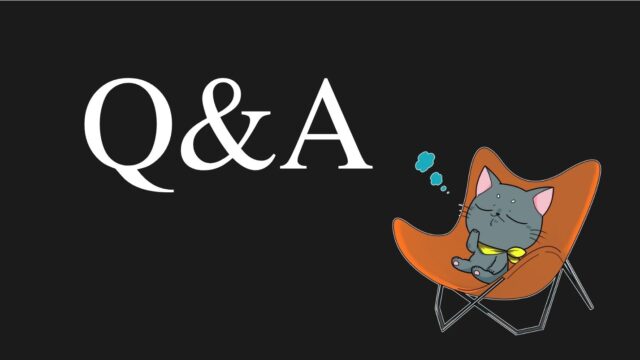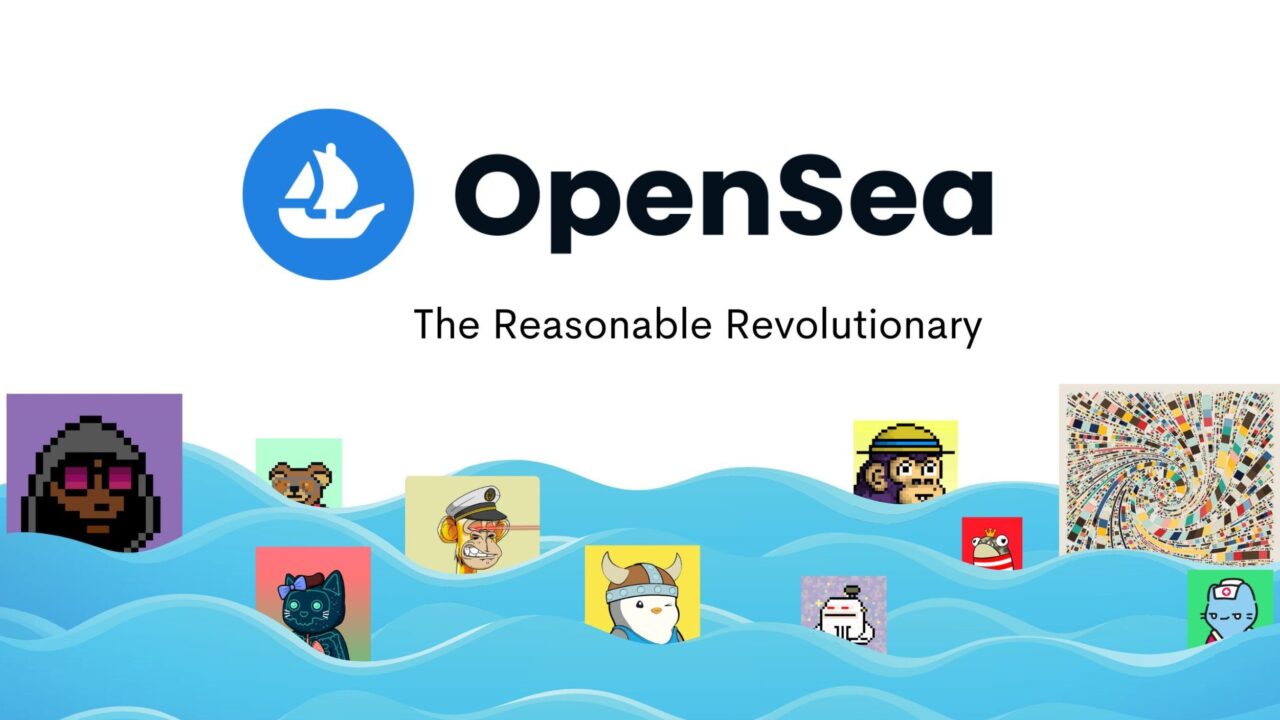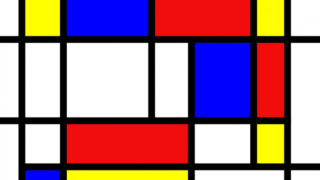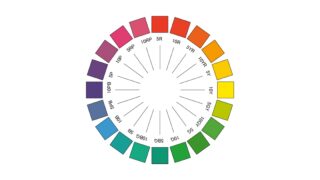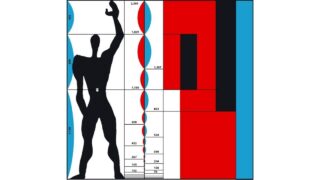どうも、しけたむです。
この記事では
- 「NFTアートを買ってみたいけど何からはじめれば?」
- 「仮想通貨ってなんだか難しそう・・・。」
とお考えの方に、『難しい専門用語は一切使わずに』
NFTアートの「最初の1枚」を購入するまでの流れを猫でも分かるように画像で解説します。
▼「NFTアートを実際に飾ってみたらすごかった」はコチラ▼

仮想通貨を購入してみよう
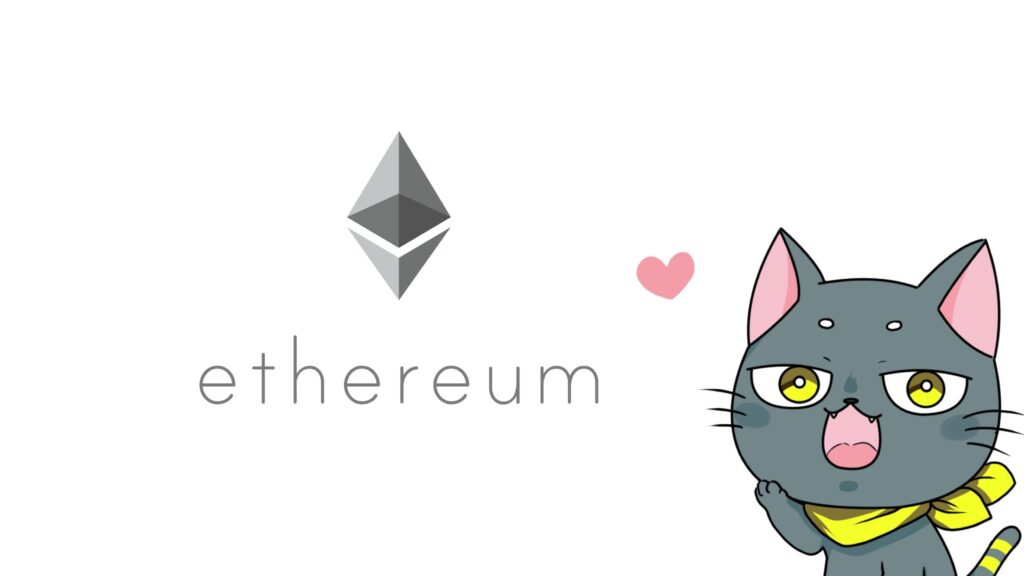
NFTアートの売買には「円」や「ドル」ではなく「仮想通貨(かそうつうか)」が用いられます。
ですので、何はともあれ仮想通貨を購入しないことには何も始まりません。
仮想通貨には「ビットコイン」、「イーサリアム」などいろいろな種類があるのですが、NFTアートの売買に使用されるのは「イーサリアム(ethereum)」という仮想通貨になります。
イーサリアムは「ETH(イーサ)」という略名で表記され、「0.1ETH(イーサ)」、「1ETH(イーサ)」と数えられるので、覚えておきましょう。
暗号資産取引所で口座開設しよう
暗号資産ってなに?
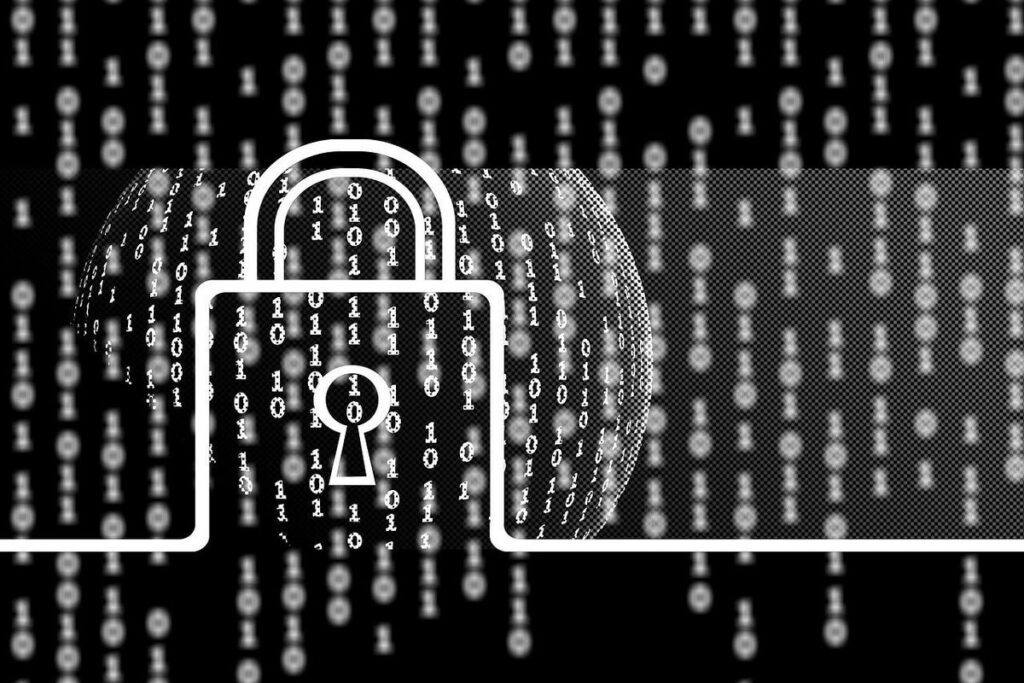 出典:マイナビニュース
出典:マイナビニュース
仮想通貨は「暗号資産取引所(あんごうしさんとりひきじょ)」で購入することができます。
「暗号資産」とは、「仮想通貨」という名称が2020年5月1日に改称されたものです。
まだまだ仮想通貨という名称が有名ですが、国際的に使用されている仮想通貨を指す言葉「crypto-asset(クリプトアセット)」が「暗号資産」という意味となるため、この呼び方で統一されたという訳です。
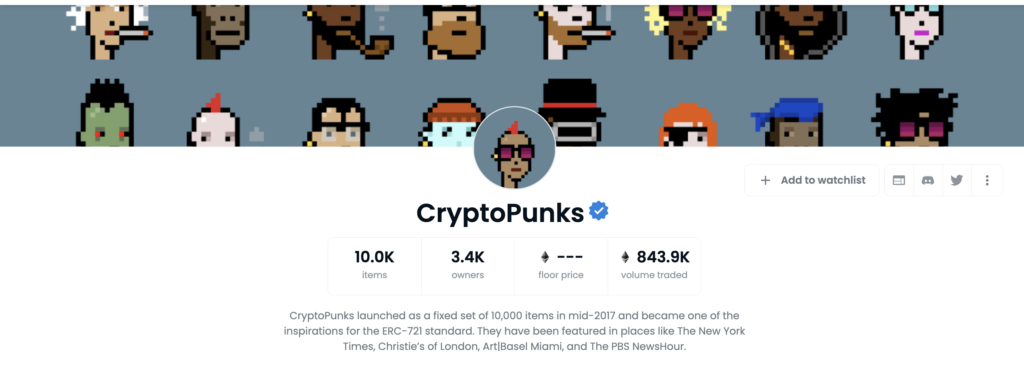 ▲NFTアートの起源ともいえるコレクション『CryptoPunks』
▲NFTアートの起源ともいえるコレクション『CryptoPunks』
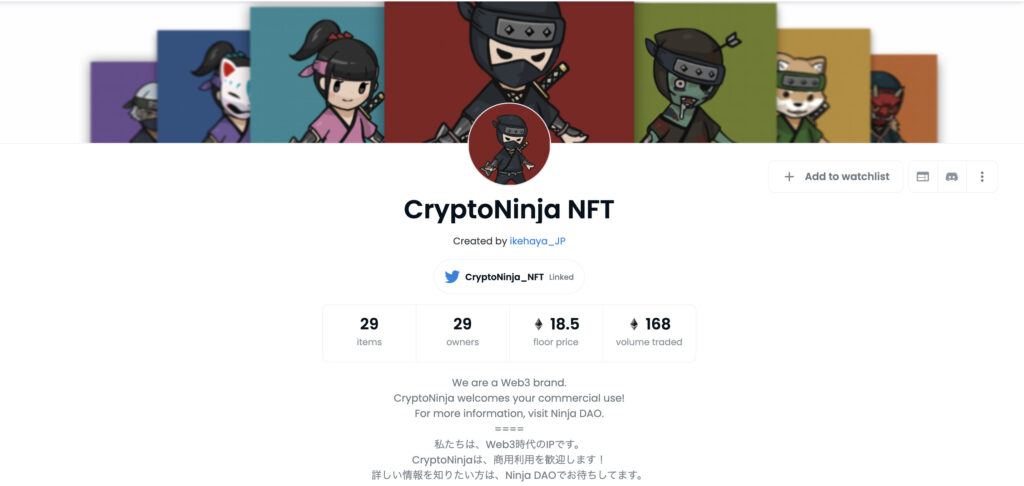 ▲日本発のNFTアートコレクション『CryptoNinja NFT』
▲日本発のNFTアートコレクション『CryptoNinja NFT』
暗号資産取引所を選ぼう
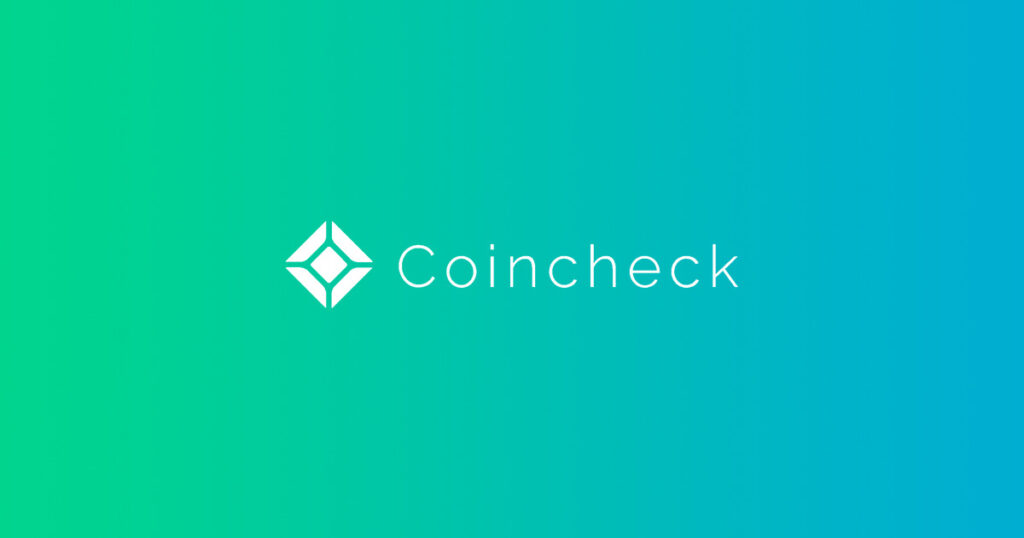 出典:Coincheck
出典:Coincheck
暗号資産取引所は日本国内にいくつもあり、取引所によって扱っている暗号資産の銘柄や取引手数料が異なります。
代表的な暗号資産取引所には「GMOコイン」、「bitFlyer(ビットフライヤー)」、「DMMbitcoin(ビットコイン)」などがありますが、イーサリアムを購入する場合は「Coincheck(コインチェック)」がおすすめです。
筆者もいくつかの暗号資産取引所を試してきましたが、コインチェックは手数料が安いのと、何より取引画面やチャート画面が分かりやすいということが挙げられます。
取引について勉強すればもう少しだけ手数料を安く購入する方法もあるのですが、それにはかなりの取引経験と知識が必要になります。
毎日頻繁に取引を繰り返す方で無ければ、はじめてのイーサリアムの購入は安心安全で分かりやすく手数料も安いコインチェックが賢い選択です!
コインチェックの口座開設手順
①コインチェック公式サイトからアカウントを登録する
コインチェックの公式サイトを開き、「会員登録」をクリックします。
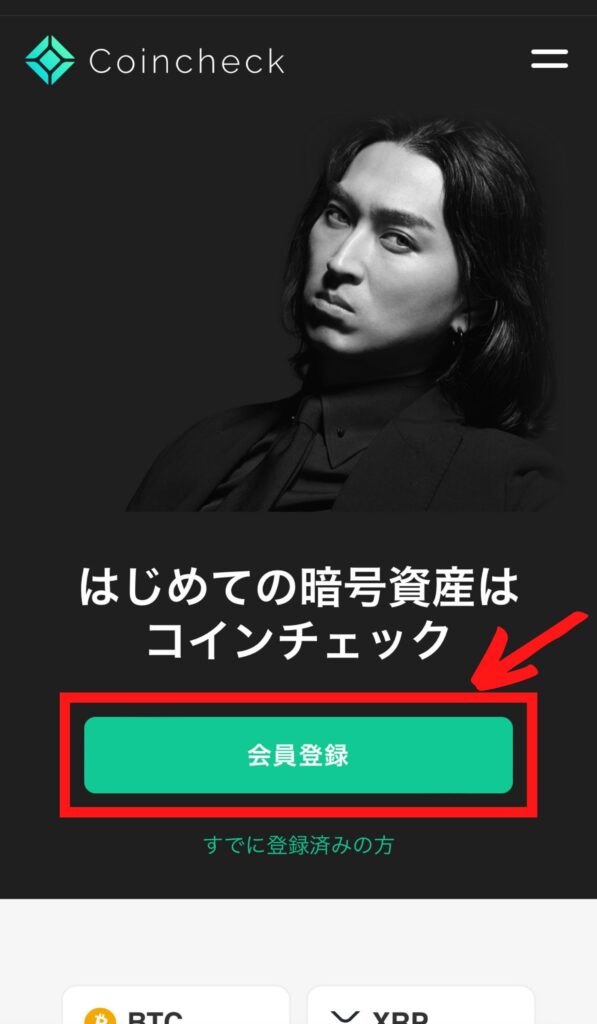
「メールアドレス」と「パスワード」を入力→「私はロボットではありません」にチェック→「会員登録」をクリックします。
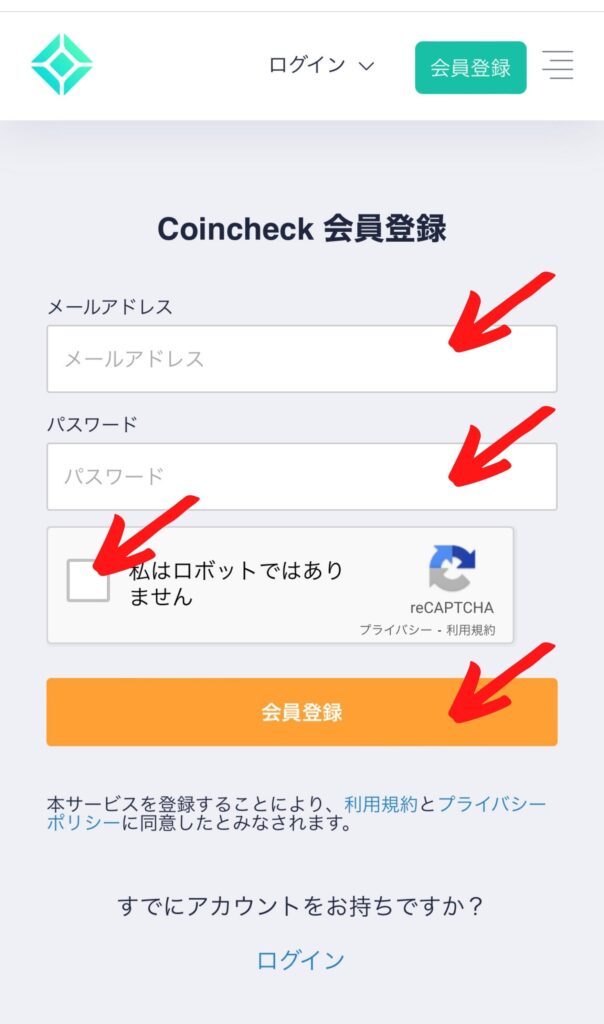
入力したメールアドレスにコインチェックから「【Coincheck】登録メールアドレス確認のお願い」というメールがすぐ届くので、しっかり確認してから本文中のURLをクリックします。
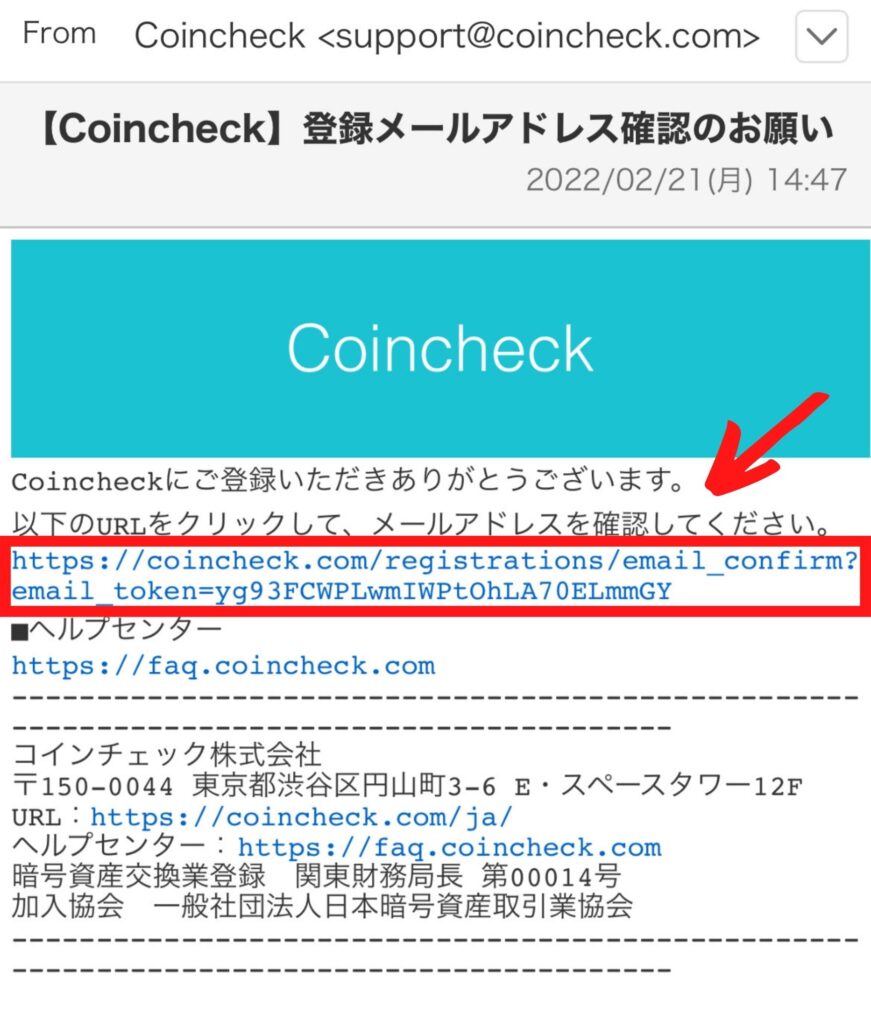
②アプリのダウンロードとログイン
URLをクリックすると画面が変わってアプリのダウンロード画面になるので、コインチェックのアプリをダウンロードしてください。
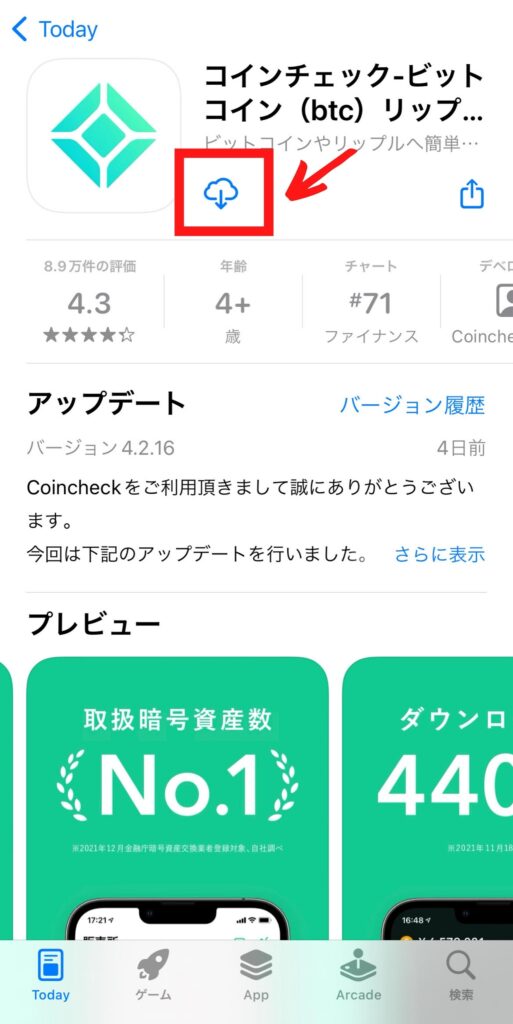 ▲上の画面は筆者が一度ダウンロードしたことがあるので「クラウドマーク」になっているが、はじめてダウンロードする際は「入手」をクリックする。
▲上の画面は筆者が一度ダウンロードしたことがあるので「クラウドマーク」になっているが、はじめてダウンロードする際は「入手」をクリックする。
アプリを開くと、一番下にメニューバーがあるので「ログイン」をタップします。
「メールアドレス」と「パスワード」を入力してログインしてください。
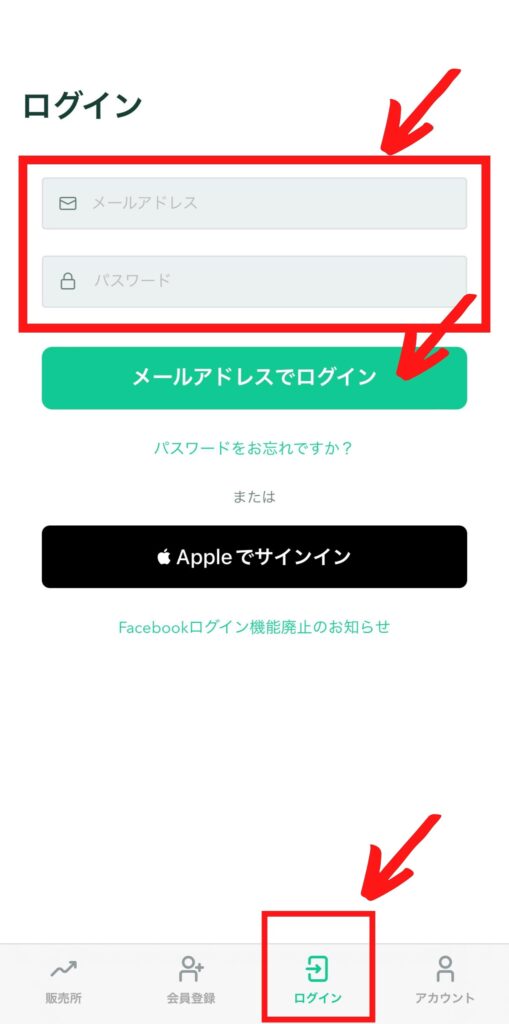
「メールアドレスでログイン」をタップすると、初回のみログイン確認として以下のような画面が表示されます。
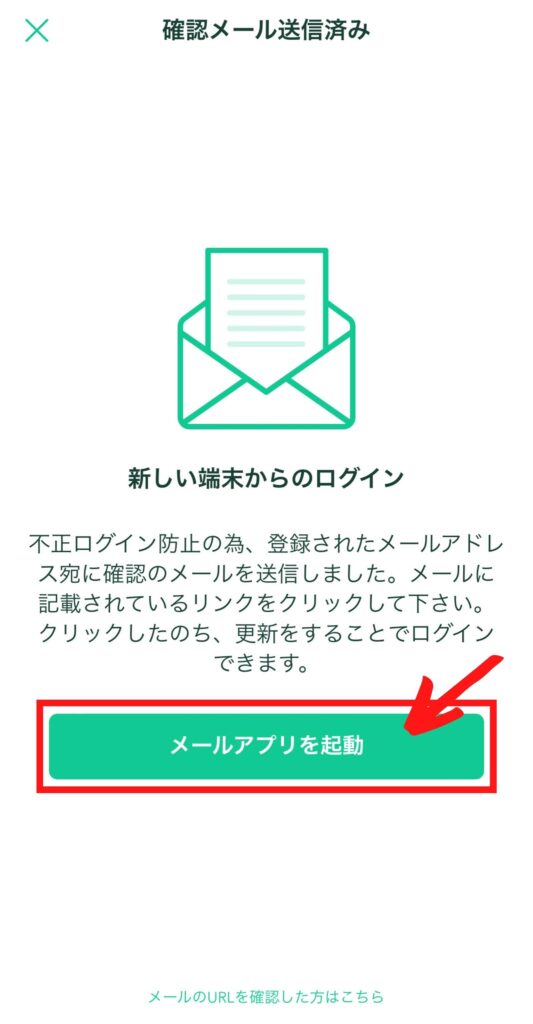
「メールアプリを起動」をタップし、コインチェックから再度送信されてきた「【Coincheck】ログインするにはこちらをクリック下さい」というメールに記載されているURLをタップすれば、ログインは完了です。
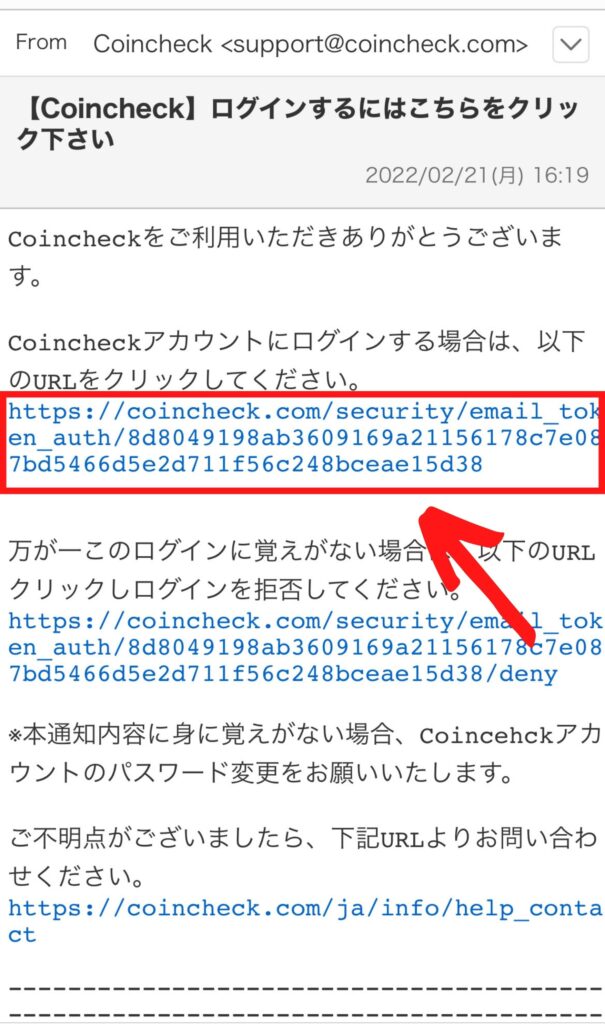
③重要事項の確認
続いてはコインチェックのアプリからの操作になります。
まずはトップページの一番下、「本人確認」をタップしましょう。
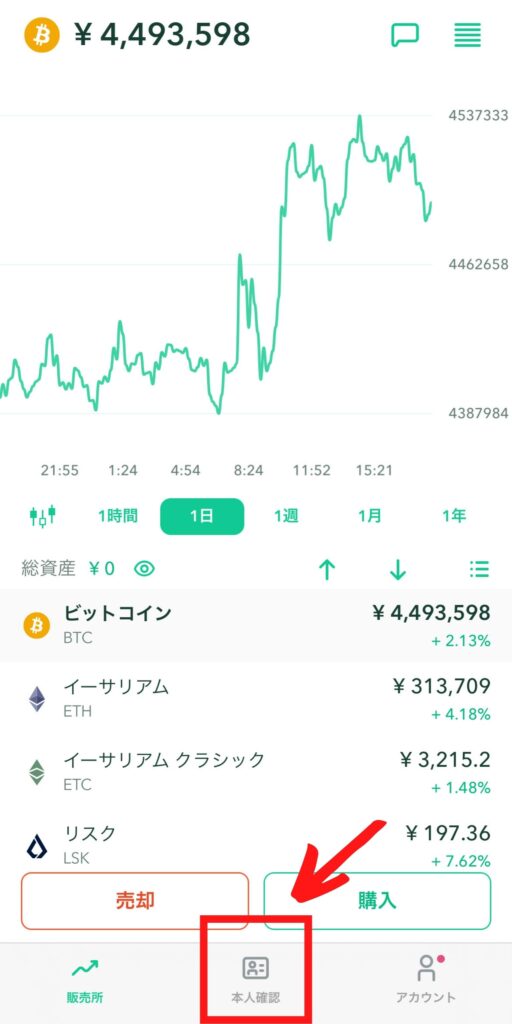
すると、各種重要事項として「プライバシーポリシー」やら「電子交付に関する書類」などがずらっと表示されます。
以前はひとつひとつにチェックを入れなくてはいけなかったのですが、現在では一番下の「同意する」をタップすると先に進めるようになっています。
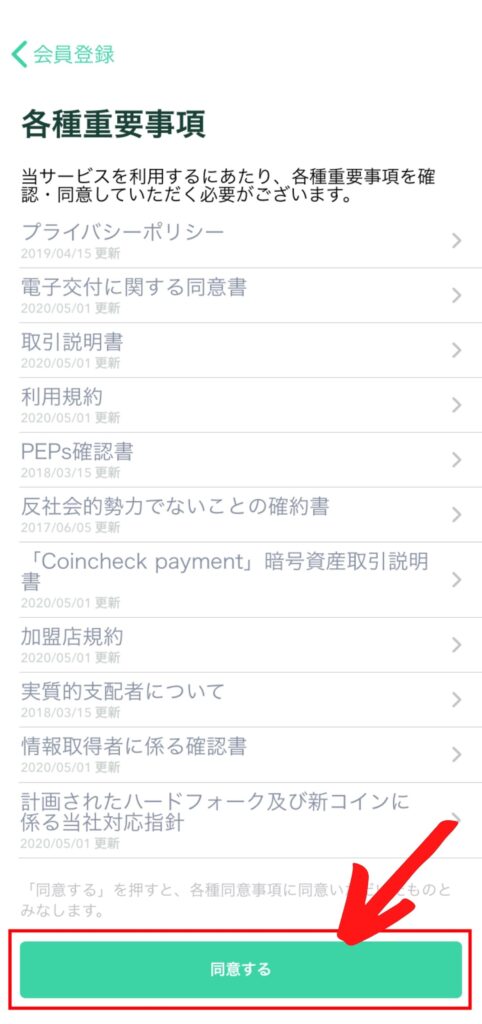
④本人確認
重要事項に同意すると「本人確認」に進みます。
以下の画面より「電話番号確認」をタップし、電話番号を入力してください。
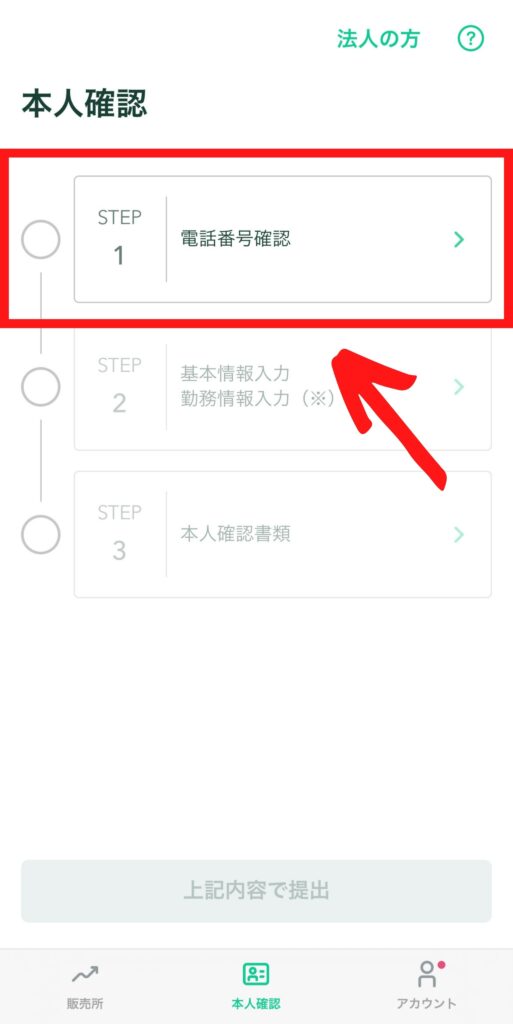
電話番号を入力したら「次へ」をタップします。
コインチェックからSMS(ショートメッセージ)が届くので、記載されている6桁の番号を入力してください。
(口座開設後もセキュリティ機能としてこの電話番号のSMSを利用します)
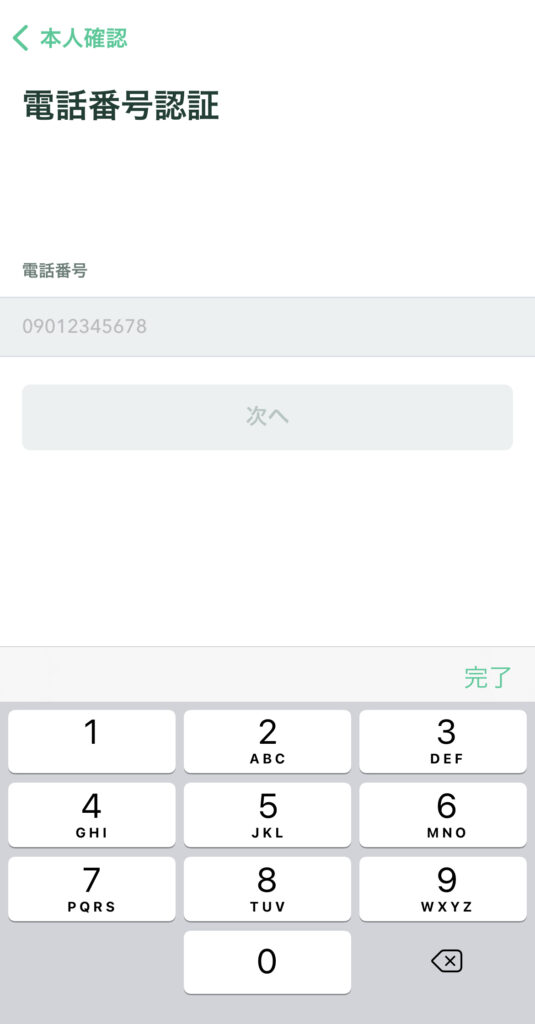
電話番号の登録が完了すると、次は「基本情報入力」と「勤務情報入力」です。
氏名(フルネーム)、住所、その他の基本情報を入力して「次へ」をタップします。


最後は「本人確認書類の提出」となります。
運転免許証などの本人確認書類を選択してください。
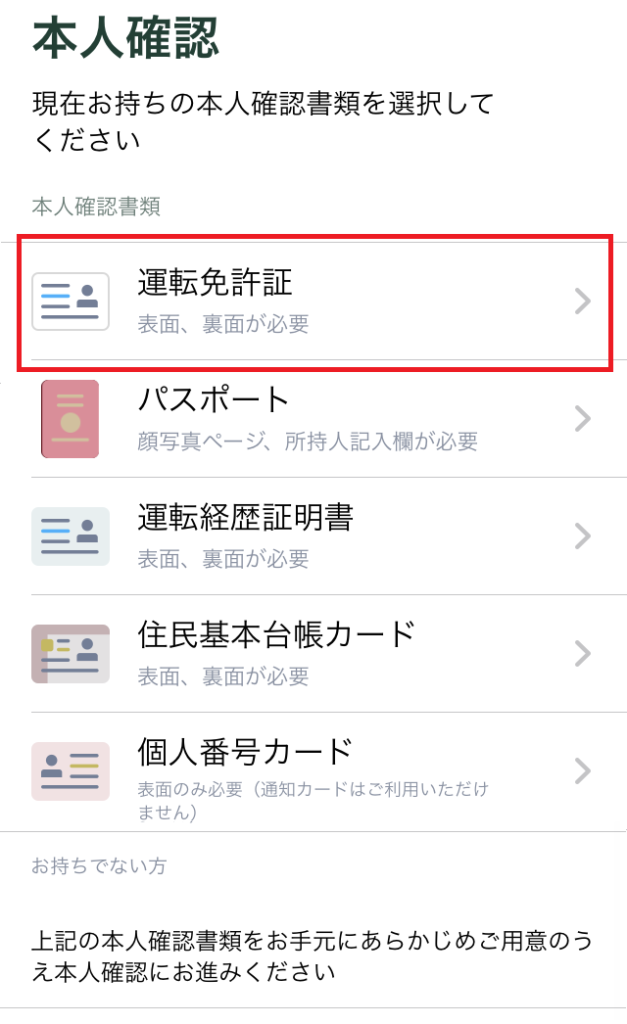
登録可能な本人確認書類は以下から選べます。
- 運転免許証(表面と裏面)
- パスポート(「顔写真ページ」と「住所記載ページ」)
- 在留カード(表面と裏面)
- 特別永住者証明書(表面と裏面)
- 運転経歴証明書(表面と裏面。交付年月日が2012年4月1日以降のもの)
- 住民基本台帳カード(表面と裏面)
- 個人番号カード(表面のみ、裏面は提出不要) ※「通知カード(写真なし)」は本人確認書類としては利用不可。
本人確認書類が提出されると、現住所が記載されているかの確認画面が出てきますので「はい」をタップしてさらに進みます。
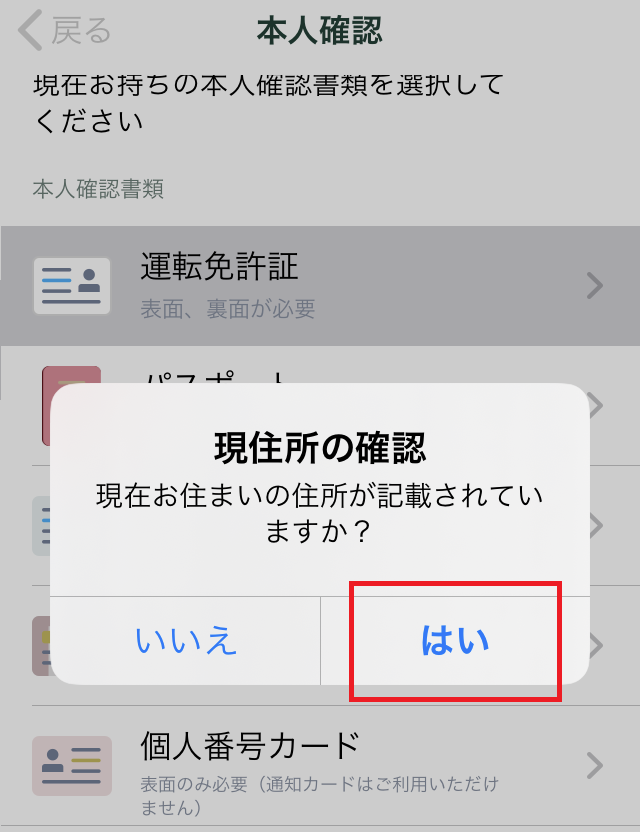
お疲れ様でした、次がラストの本人確認書類の撮影です。
特に難しいことはありませんが、うまくできない場合はこちらの動画を参考にしてみてください。
⑤登録完了!
撮影が終わると「現在確認中です」と表示され、審査が完了して承認となれば口座開設完了メールが数時間で届きます。(※審査の時間は日時によって異なります。)
コインチェックへ入金しよう
さて、暗号資産の購入準備が整ってきました。
コインチェックでイーサリアムを購入するには、あらかじめ口座に日本円を入金しておく必要があります。
コインチェックでは、以下の3種類の入金方法があります。
- 銀行入金(銀行振込)
- コンビニ入金
- クイック入金
まずコインチェックのアプリの下にあるメニューから「ウォレット」をタップするとウォレット(お財布)画面となり、コインチェックに預けている「法定通貨」と「暗号資産」が確認できるようになっています。
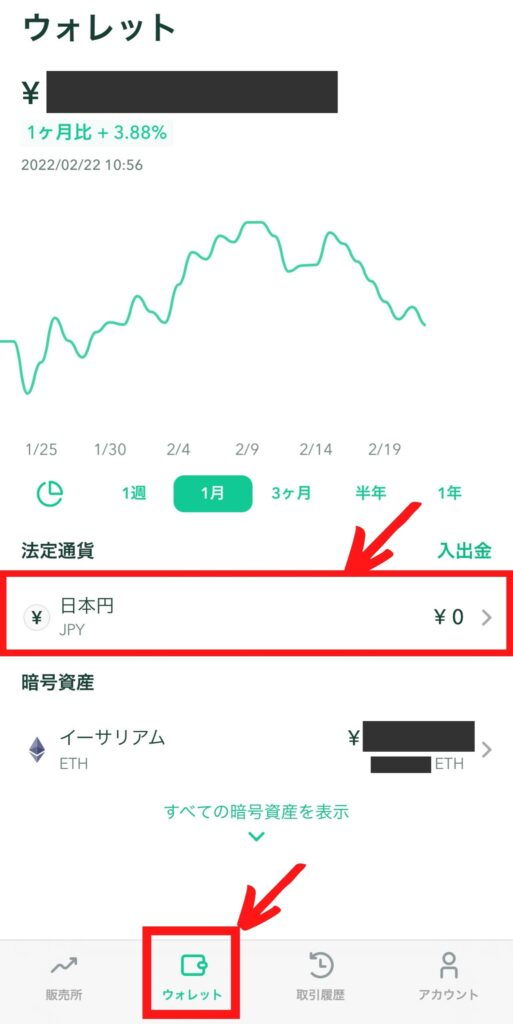
ウォレット画面から「日本円」をタップすることで「日本円残高」の確認画面となるので、「入金」をタップします。
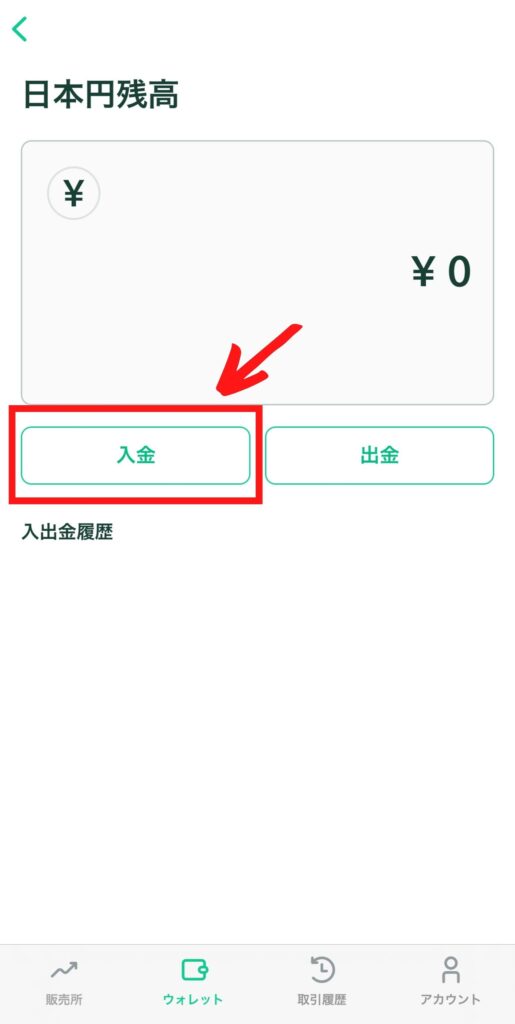
「入金」画面が表示されるので、ここから「銀行入金」、「コンビニ入金」、「クイック入金」を選ぶことができます。
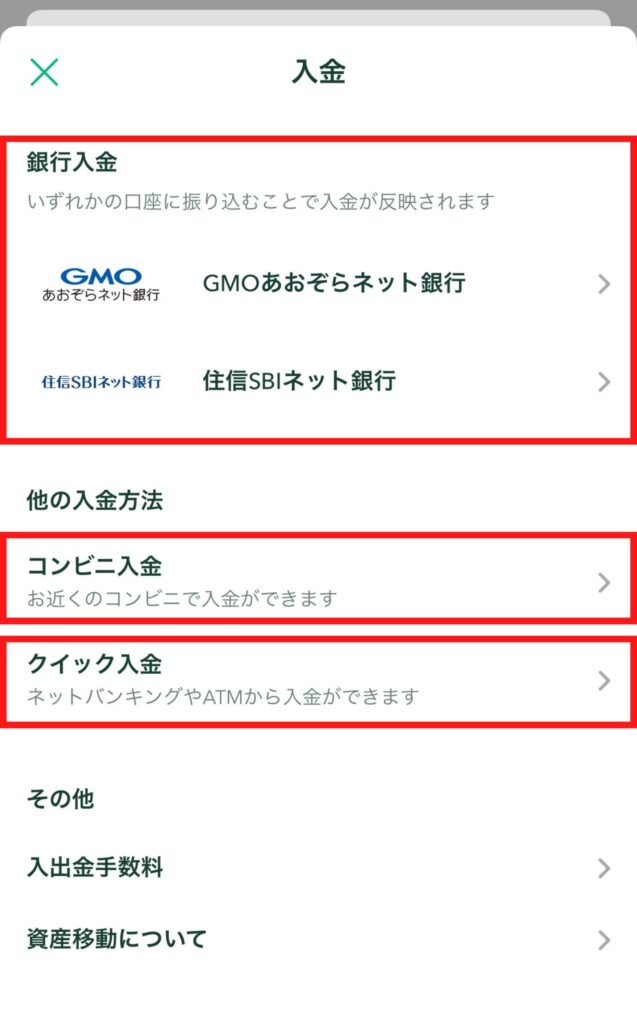
銀行入金(銀行振込)
一番スタンダードな入金方法が「銀行入金」です。
入金手数料が0円(銀行への振込み手数料は掛かります)で、コンビニATMなどからも振込みが可能なので利用しやすいのが特徴です。
■「銀行入金」の入金方法
「入金」画面から「GMOあおぞらネット銀行」か「住信SBIネット銀行」のどちらかの銀行を選んでタップすることにより振込口座が表示されるので、指定口座に振り込みます。
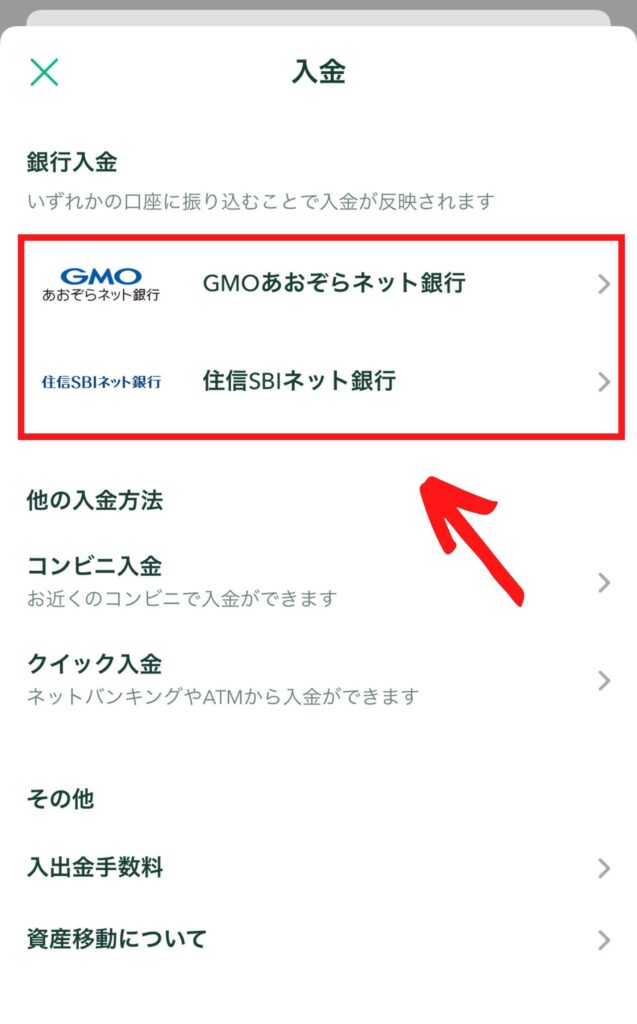
多くの銀行では24時間振込が可能で、コインチェックによる確認完了後アカウントへ入金が反映されます。
(※年末年始、システムメンテナンス発生時を除く。)
コンビニ入金
「コンビニ入金」とは、コンビニ設置端末で日本円を入金する方法です。
全国のコンビニエンスストアで簡単に手続きが可能で、入金が即時に反映されるのが特長です。
コンビニ入金の手数料は
- 「3万円未満が770円」
- 「3万円以上30万円以下が1,018円」
となっています。
■「コンビニ入金」の入金方法
「入金」画面から「コンビニ入金」をタップします。
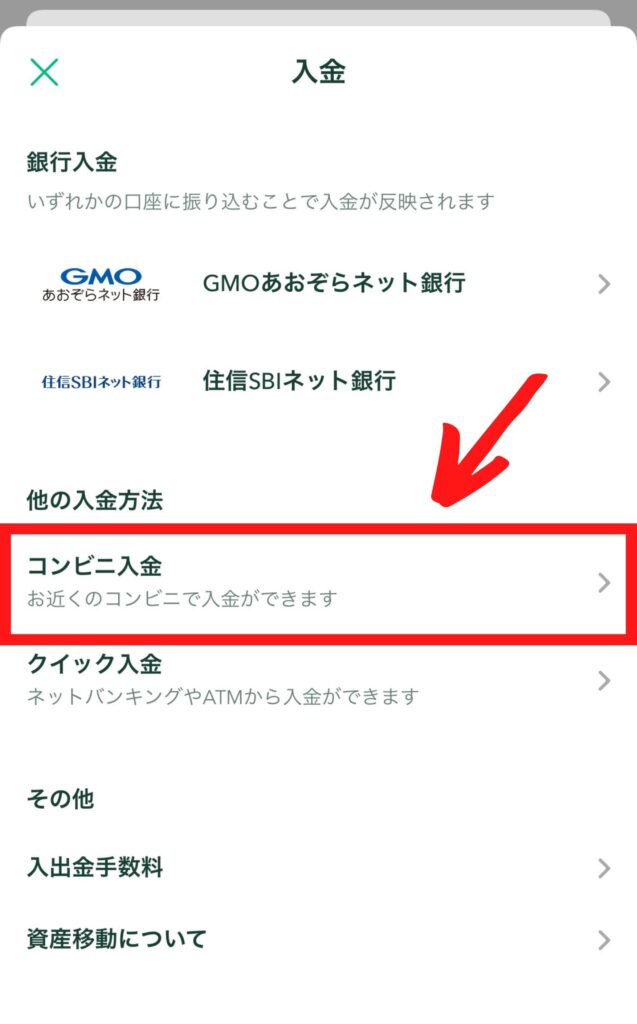
対応しているコンビニは「ファミリーマート」、「ローソン」、「ミニストップ」、「セイコーマート」の4社となり、入金を行うコンビニを選んでタップします。
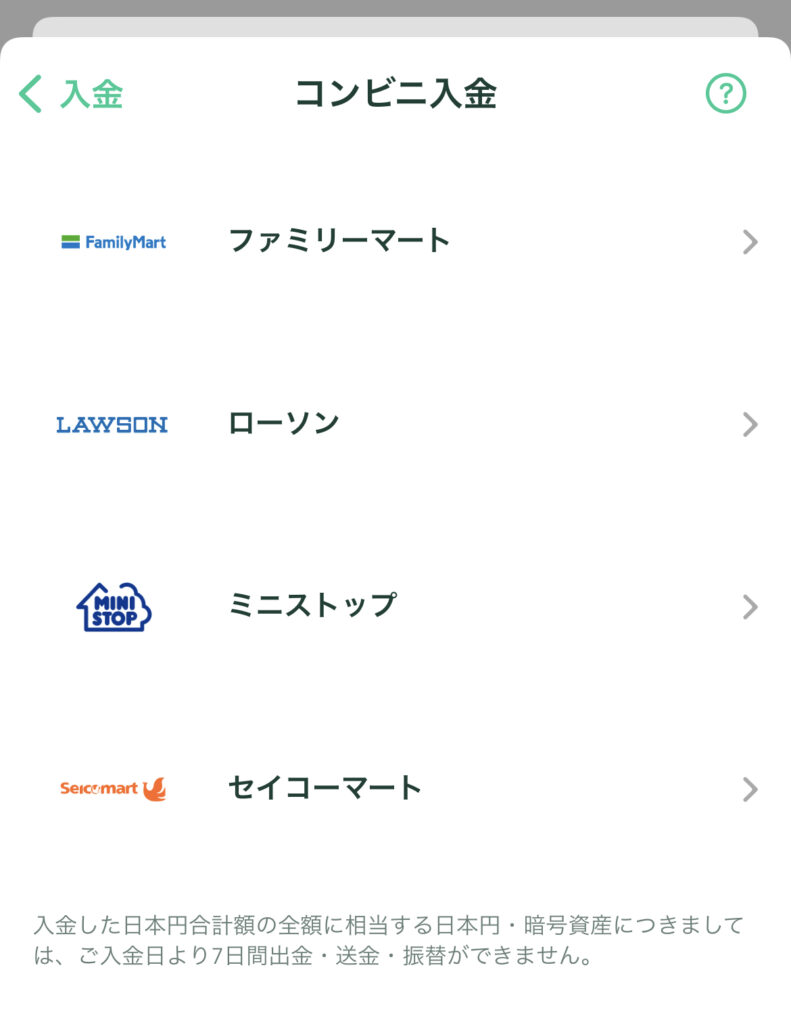
希望の入金額を入力すると「手数料」と「支払金額」が表示されるので、確認して問題なければ「お支払い情報を発行」をタップして、期限までに選択したコンビニで入金します。
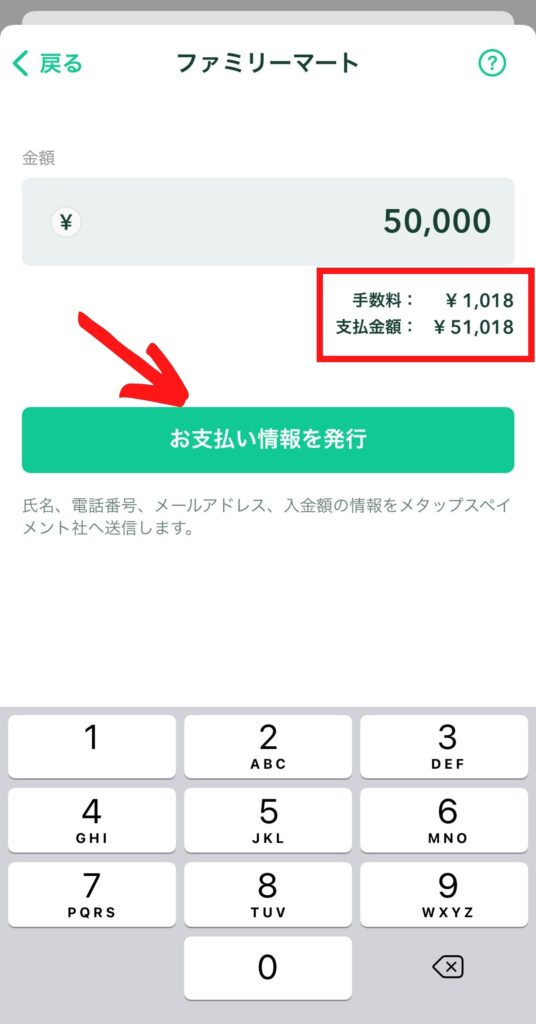
クイック入金
「クイック入金(ペイジー決済)」とは、パソコン・携帯電話・ATMから入金ができるサービスです。
金融機関の営業時間に左右されずに24時間365日決済が可能で、急な値動きに対応したい場合などに便利な入金方法となっています。
またクイック入金の手数料は以下のようになります。
- 「3万円未満が770円」
- 「3万円以上~50万円未満は1,018円」
- 「50万以上の場合は入金額 × 0.11% + 495円」
■「クイック入金」の入金方法
「入金」画面から「クイック入金」をタップします。
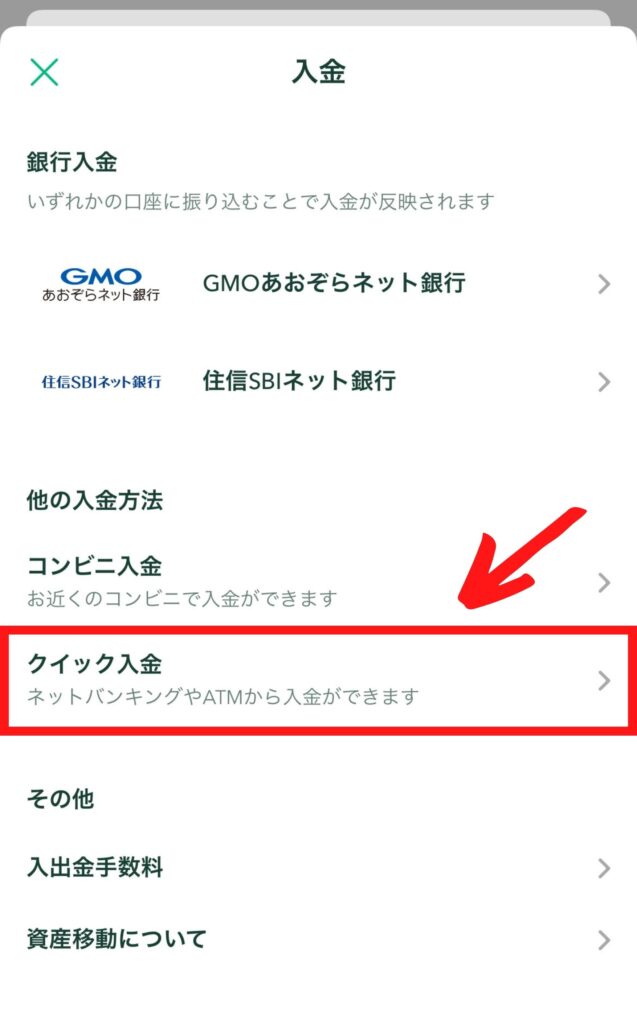
希望の入金額を入力し、「手数料」と「支払金額」を確認したら「お支払い情報を発行」をタップします。
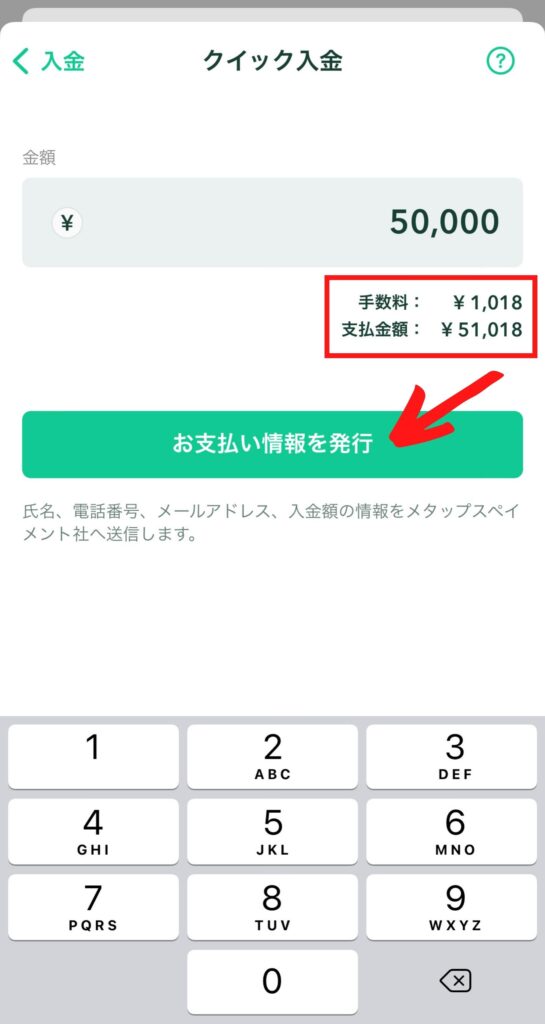
クイック入金の支払いには期限がありますので「期限」と、再度「金額」を確認して「番号・入金方法の確認」をタップします。
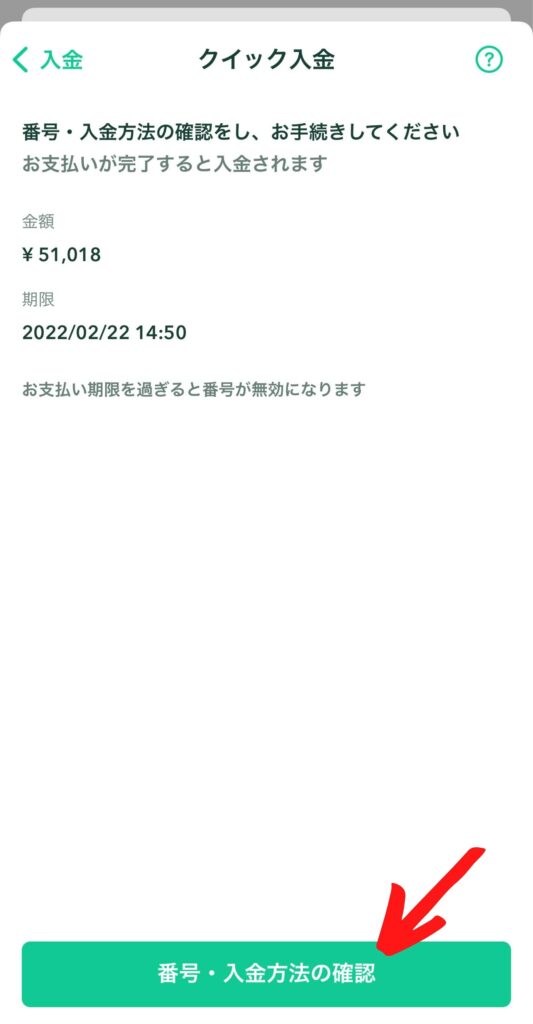
最後に「お支払い情報送信」にメールアドレスを入力し、「送信」ボタンをタップして完了です。
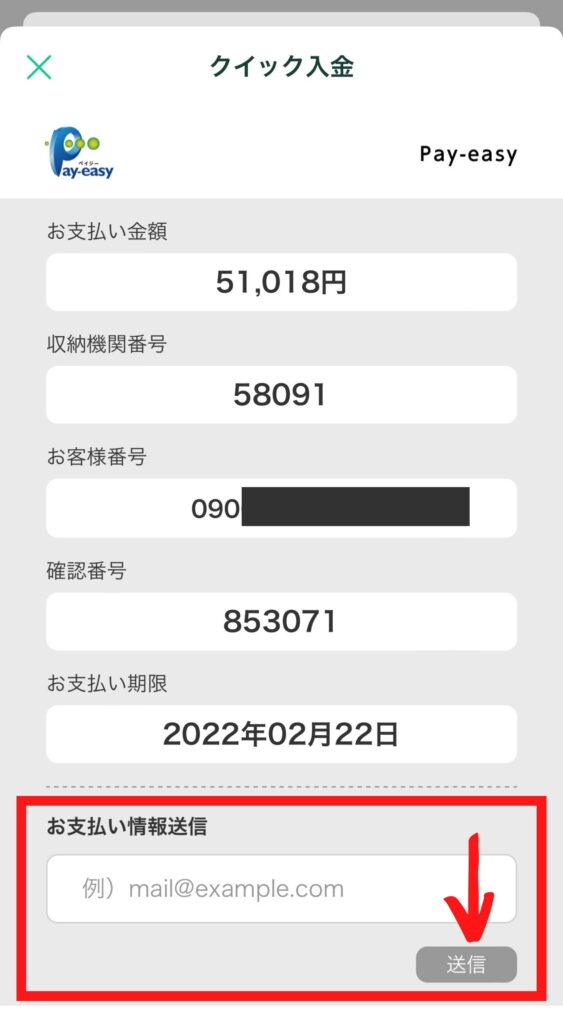
イーサリアムを購入しよう
コインチェックに日本円を入金し、ウォレットに反映されたらいよいよイーサリアムの購入に進みます。
コインチェックアプリの下にあるメニュー「販売所」をタップすると暗号資産の購入画面となり、ここでは様々な暗号資産の価格やチャートが期間ごとに確認できるので、まずはポチポチ触ってみましょう。
基本的にチャートを見ながら安い時に買うのが定石です。
「イーサリアム」をタップして価格を確認したら「購入」をタップしましょう。
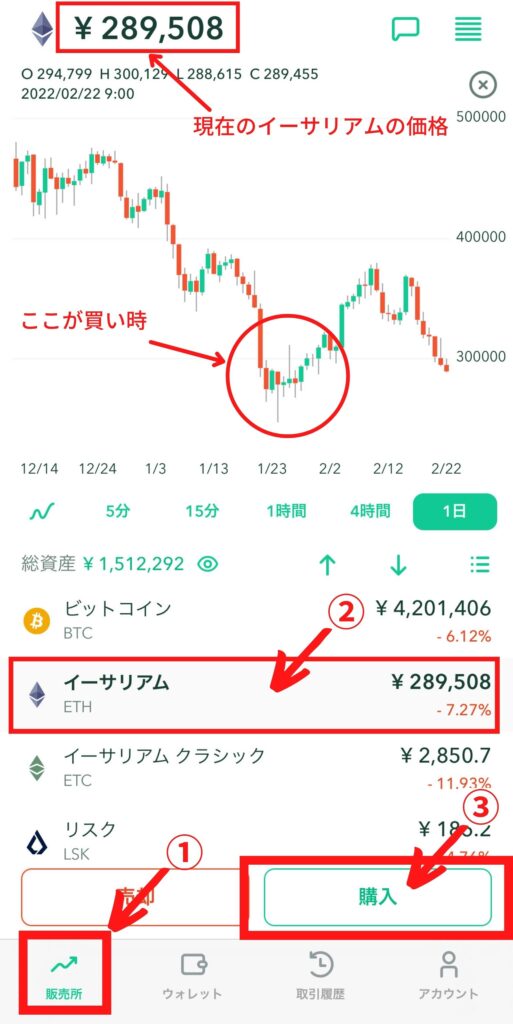
「購入」をタップすると「イーサリアムの購入」画面となります。
ここでは右上のイーサリアムの金額をまず確認してください、10秒ごとに価格が変動するので最後の最後まで気が抜けません。
日本円で購入金額を入力し、「日本円でイーサリアムを購入」をタップすれば購入は完了です。
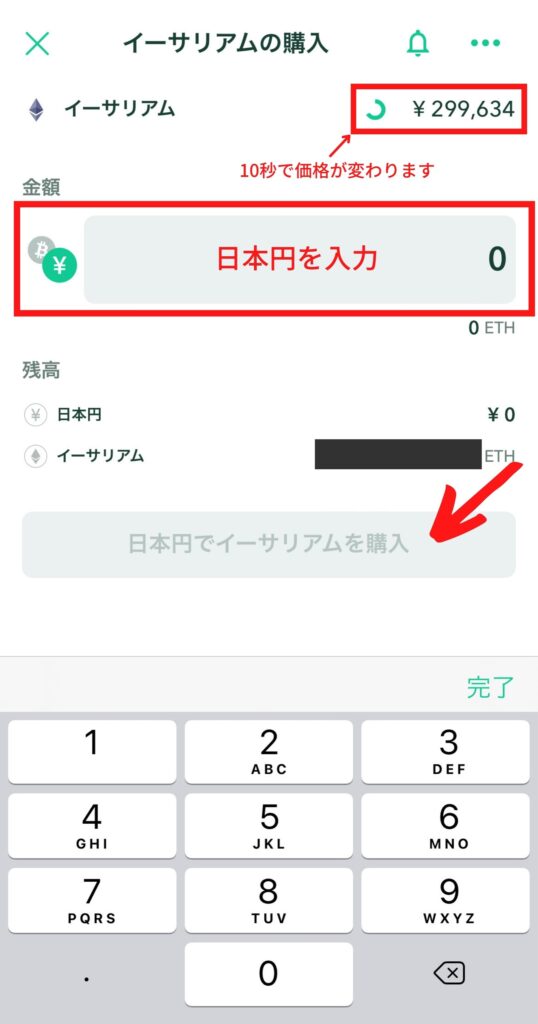
MetaMask(メタマスク)に送金しよう

コインチェックでイーサリアムが無事に購入できました。
しかし、コインチェックのウォレットにイーサリアムを入れているだけでは、NFTアートを購入することはできません。
NFTアートを購入するためには、いったん別のお財布にイーサリアムを移し替える必要があります。
そのお財布が『Metamask(メタマスク)』です!
MetaMaskは仮想通貨を保管できるウォレット(お財布)アプリで「デジタル上のお財布」のようなものです。
NFTアートの購入や売却にはMetaMaskが必要になるため、インストールの手順を解説します。
MetaMaskをインストールする
MetaMaskはブラウザ版とアプリ版が用意されていて、どちらも無料で利用できます。
インストールはChromeストアやAppStore、Androindのアプリストアでインストールが可能です。
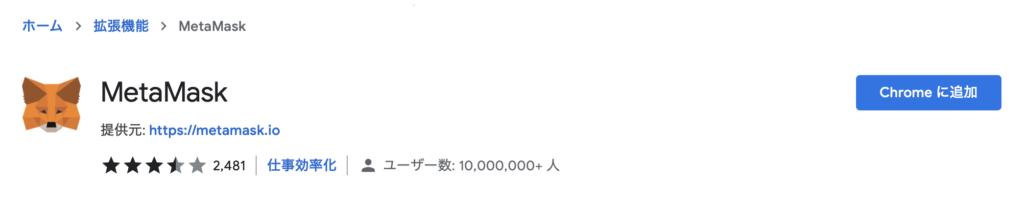
ブラウザ版を利用する場合、対応しているブラウザは以下の4つのみです。
(2022年2月現在)
- Google Chrome
- FireFox
- Opera
- Brave
Windowsの標準ブラウザ「MicrosoftEdge」や、Macの標準ブラウザ「Safari」などのブラウザを用いている場合MetaMaskは利用できませんのでご注意を。
MetaMaskのアカウント設定をする
今回はスマホにダウンロードしたMetaMaskのアプリ画面で解説してゆきます。
まずはアプリを開き、「開始」をタップして先に進みましょう!
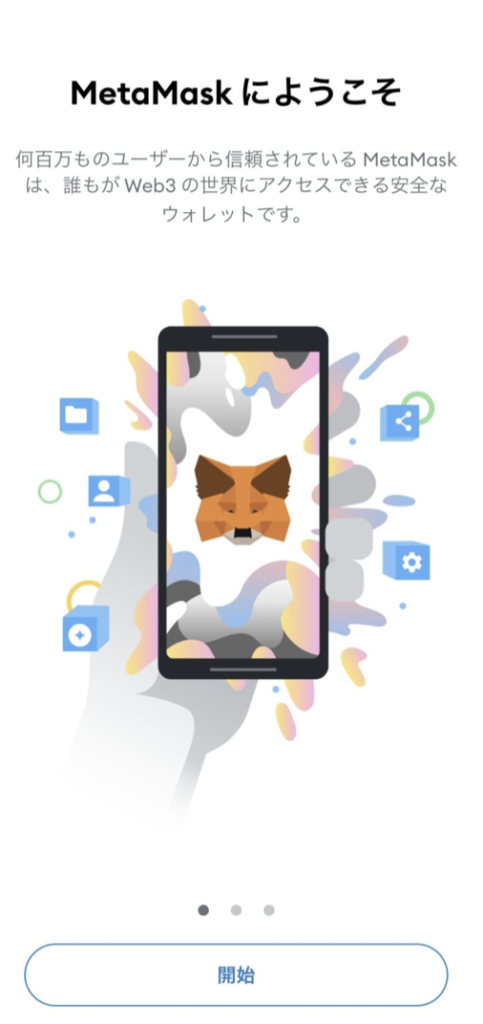
①パスワードの作成
まずは「パスワードの作成」画面となります。
難しいことはありません、分かりにくいパスワードを入力し、必要であれば「Face ID」機能をONにして「パスワードの作成」をタップします。
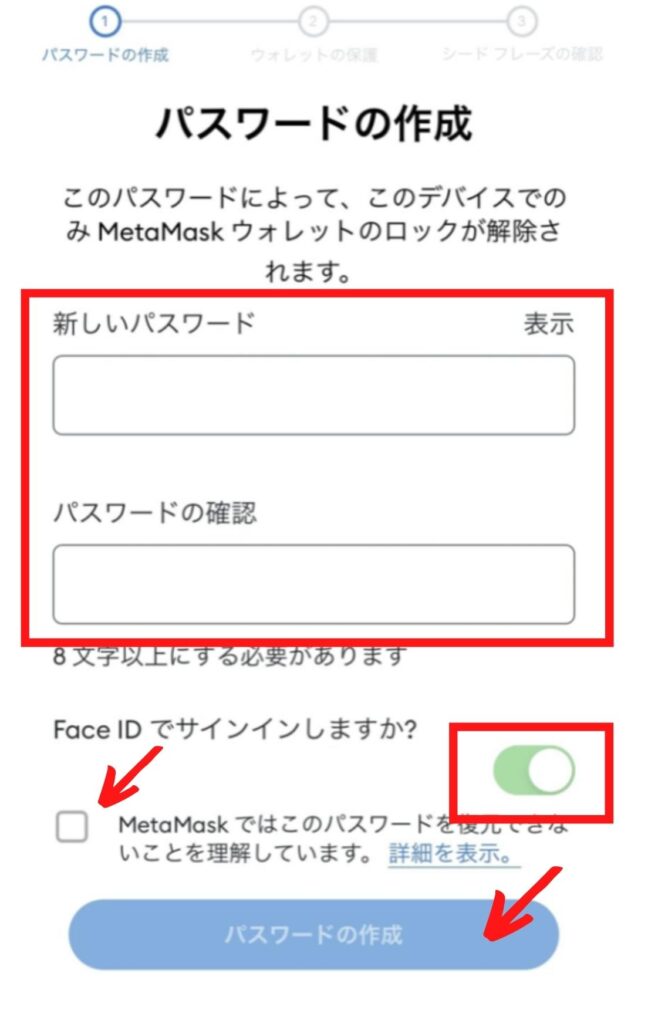
②シードフレーズを紙に書き留める
パスワードの設定が完了したら、次にウォレットを保護するための「シードフレーズを紙に書き留める」作業を行います。
この「シードフレーズ」とは「シークレットリカバリーフレーズ」とも呼ばれる12個の英単語によって構成された暗号のことで、MetaMaskのパスワードを忘れた時やアカウントを復元させる際に必要になります。
このシードフレーズはPCやスマホ内では無く、紙に手書きで書き写して安全な場所に保管してください。
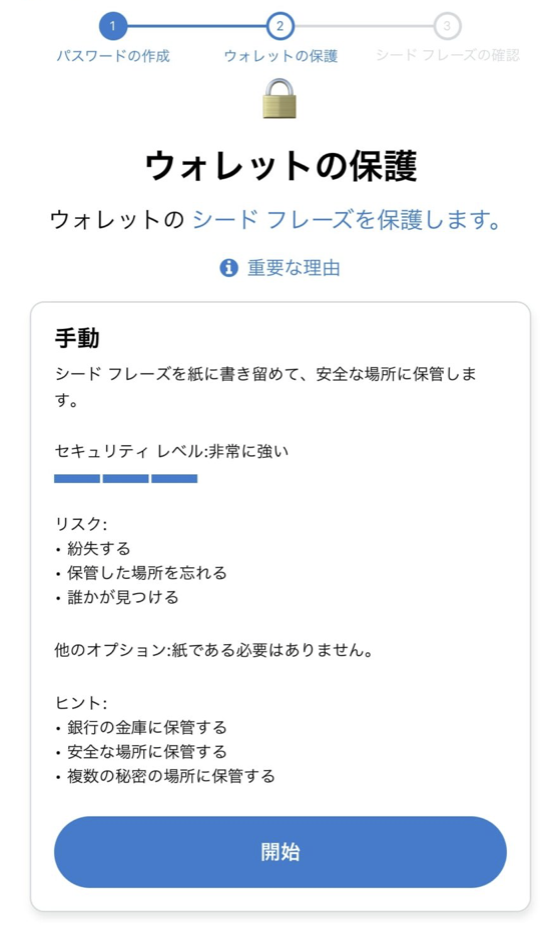 ▲注意事項を確認したら「開始」をタップして、次の「シードフレーズの確認」画面へ。
▲注意事項を確認したら「開始」をタップして、次の「シードフレーズの確認」画面へ。
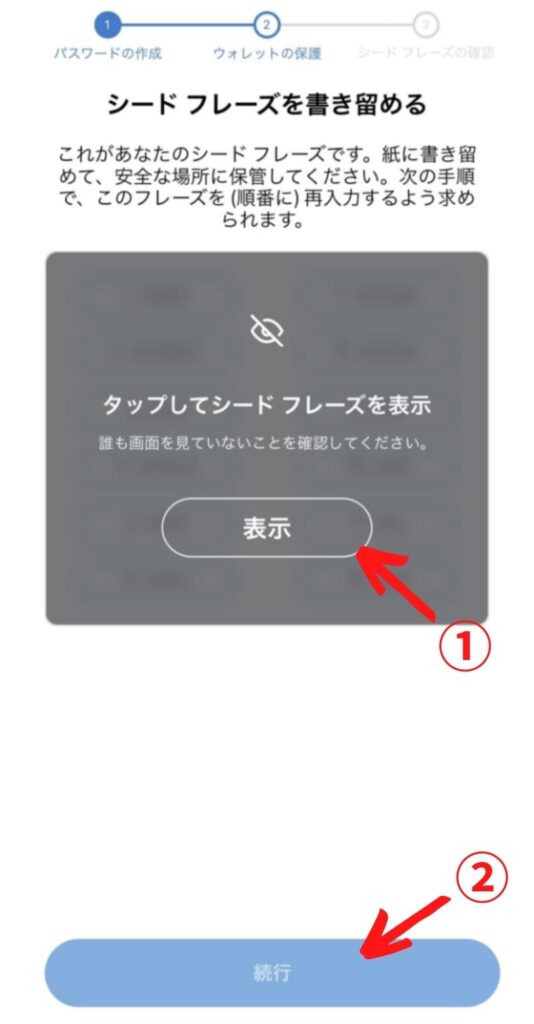 ▲①の「表示」をタップしてシードフレーズを表示させる。紙に書き留めたら②の「続行」で次へ。
▲①の「表示」をタップしてシードフレーズを表示させる。紙に書き留めたら②の「続行」で次へ。
③シードフレーズを入力して完了!
「続行」をクリックするとシードフレーズの入力を求められるので、表示されていた順番で正しく入力すれば、アカウント設定はすべて完了です!
以下の画面で「完了」をタップして、次の画面で「同意します」をクリックするとウォレットが使えるようになります。
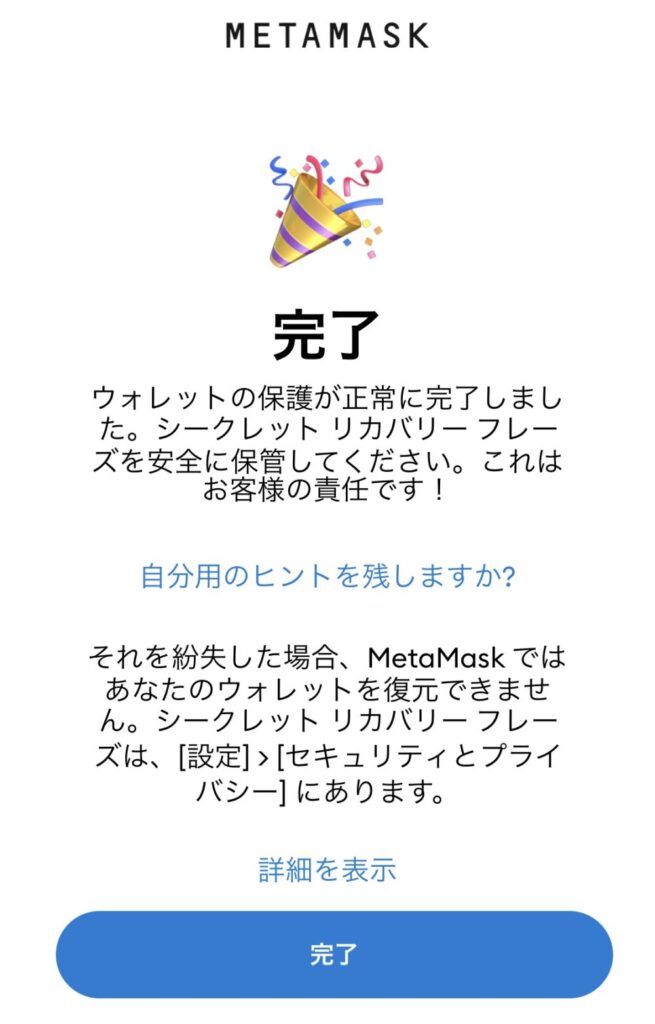
MetaMaskにイーサリアムを送金する
①ウォレットアドレスをコピーする
では、さっそくMetaMaskのウォレットにイーサリアムを入れてみましょう。
コインチェックのウォレットからMetaMaskのウォレットへのイーサリアムの送金には、「ウォレットアドレス」が使用されます。
このウォレットアドレスは銀行の口座番号のようなもので、数字とアルファベットの羅列で構成されています。
まずはMetaMaskのアプリを開き、左上の「3本線(メニュー)」をタップします。
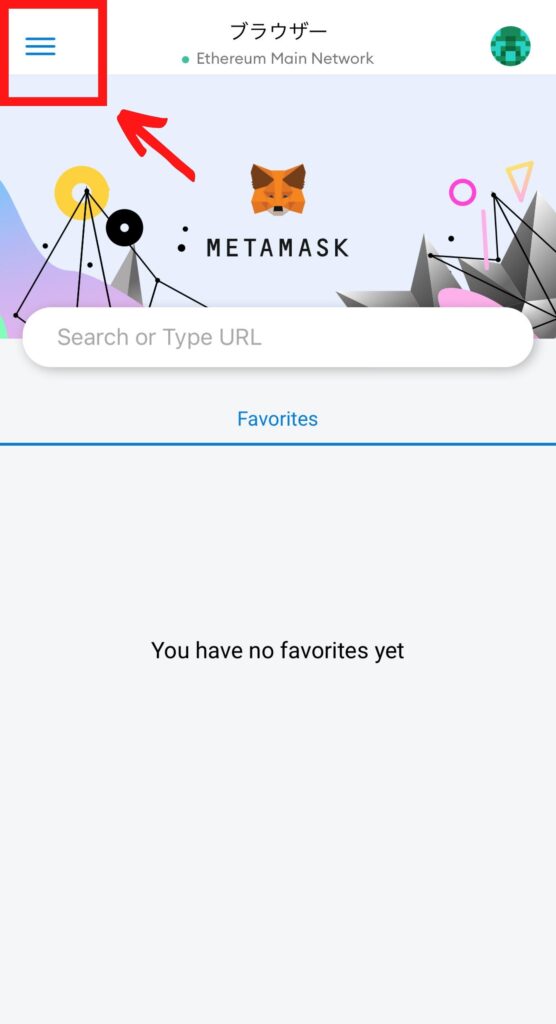
「メニュー」が出てくるので、「ウォレット」をタップします。
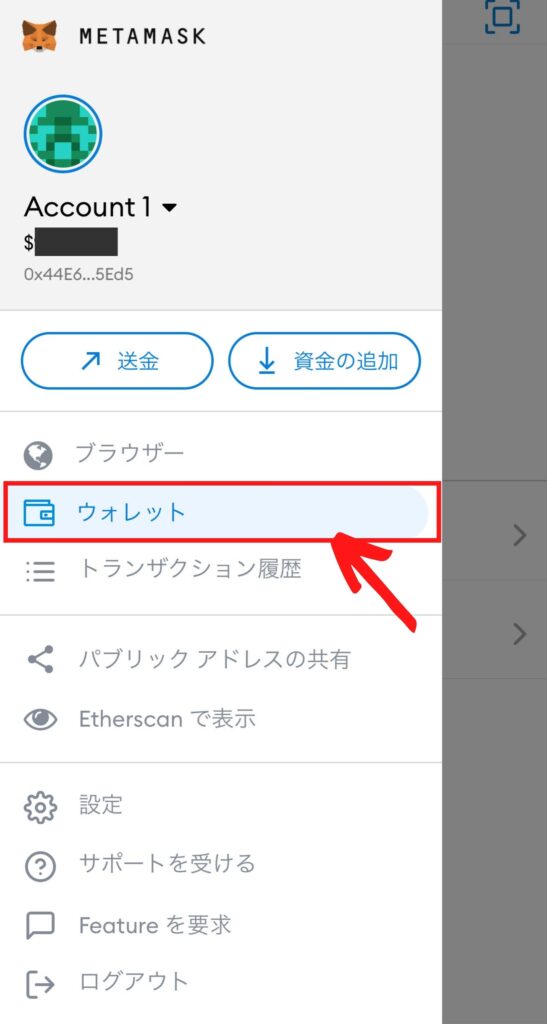
「ウォレット」の画面が表示されるので、「Account1」の下にある数字とアルファベットの羅列である「ウォレットアドレス」をタップすることによりコピーが完了です。
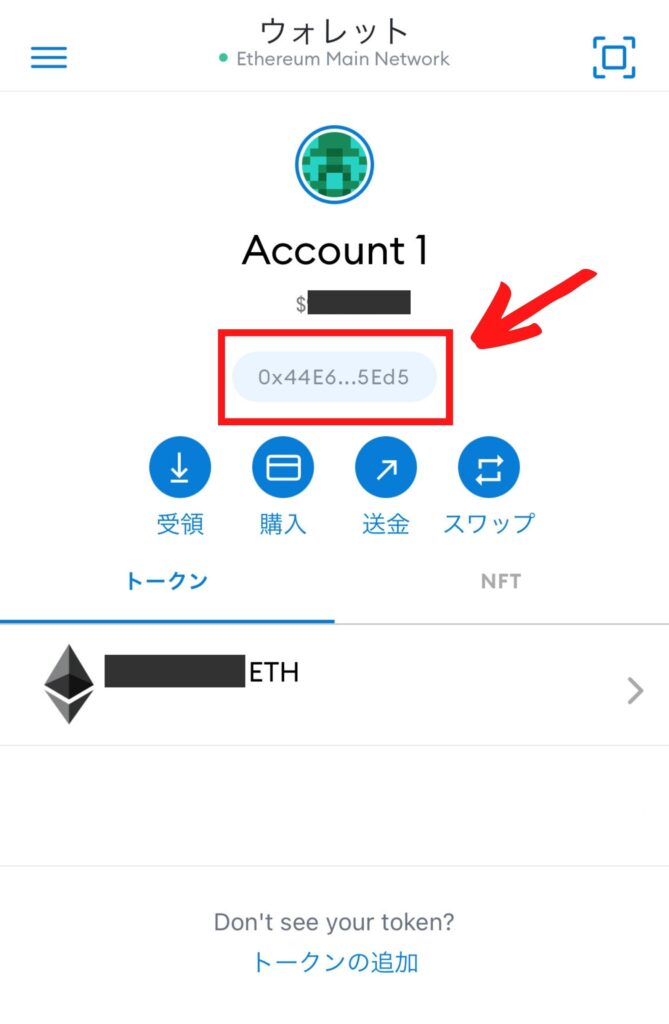
②コインチェックからイーサリアムを送金する
MetaMaskでウォレットアドレスがコピーできたら、今度はコインチェックのアプリを開きます。
「メニュー」から「ウォレット」画面を開き、「イーサリアム」をタップしてください。
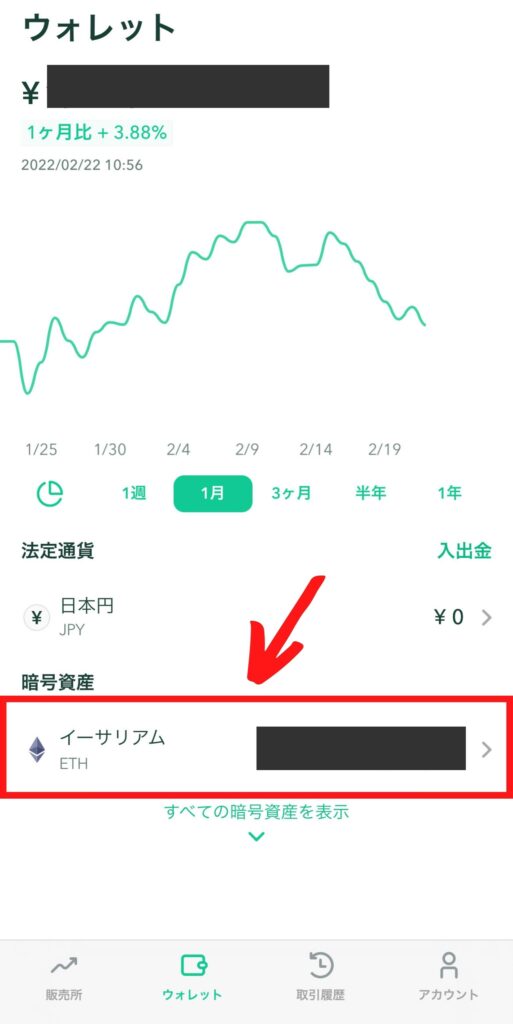
「イーサリアム」をタップすると、「暗号資産の送金」という画面になります。
「送金する通貨」が「Ethereum」であることを確認し、「宛先」にさきほどMetaMaskからコピーしてきたウォレットアドレスをペーストしてください。
「送金額」に送金するイーサリアムの数量を入力し、総額を確認したら「次へ」をタップします。
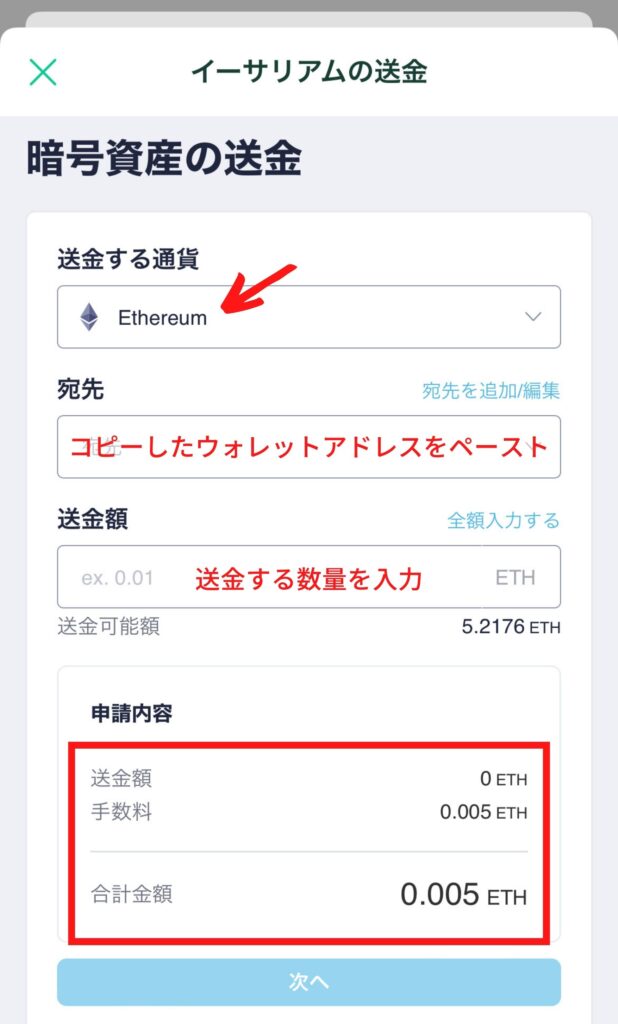 ▲イーサリアムの送金手数料は金額に関わらずに「0.005ETH」なので、送るならまとめて送ってしまった方が良い。送金手数料は「1ETH=¥300,000」なら約1,500円ほど。
▲イーサリアムの送金手数料は金額に関わらずに「0.005ETH」なので、送るならまとめて送ってしまった方が良い。送金手数料は「1ETH=¥300,000」なら約1,500円ほど。
最後に「申請内容の確認」が出てくるので、2段階認証後「申込みを確定する」をタップして送金完了です。
OpenSeaでNFTアートを買ってみよう
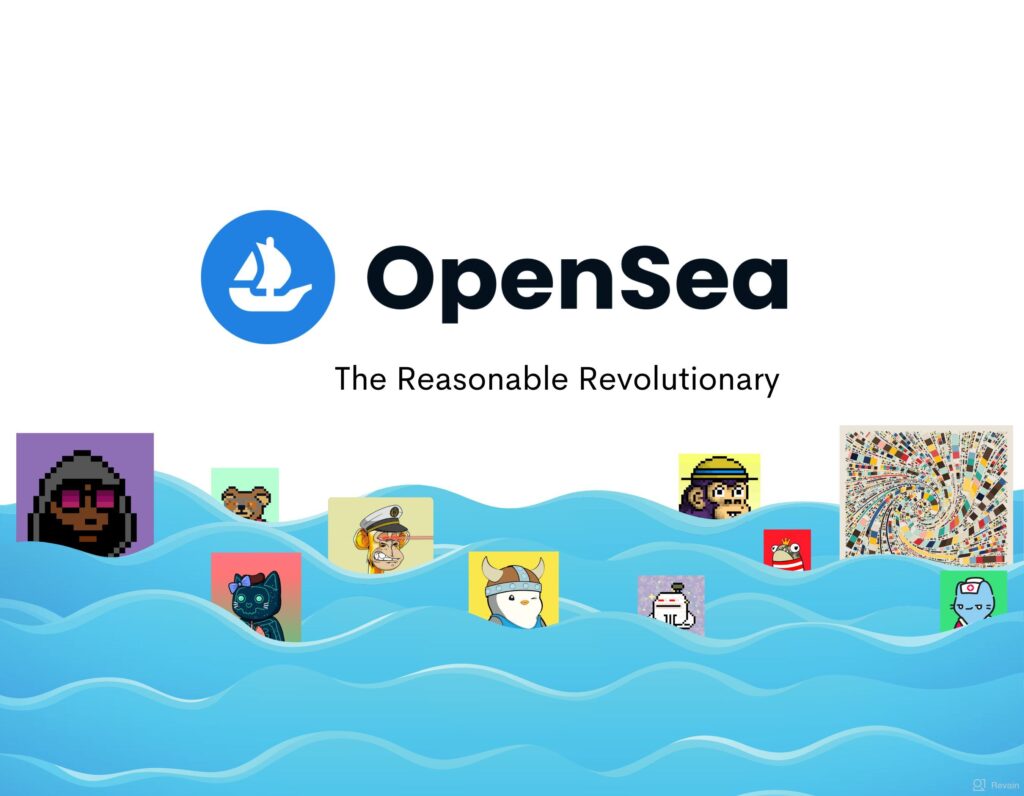
NFTアートの購入に必要なウォレット(MetaMask)にイーサリアムを入れたら、さっそくOpenSea(オープンシー)へ作品を見にいきましょう。
OpenSeaは世界最大のNFTオンラインマーケットプレイスのことで、「オンラインマーケットプレイス」とは「電子市場」を意味しています。
世界中のNFTアート作品の購入、販売や、オークション出品などがOpenSea上で行えます。
OpenSeaとMetaMaskを接続する
まずは「OpenSea」で検索して「OpenSeaトップページ」を開きましょう。
トップページ右上のメニューから「アカウントマーク」をクリックします。
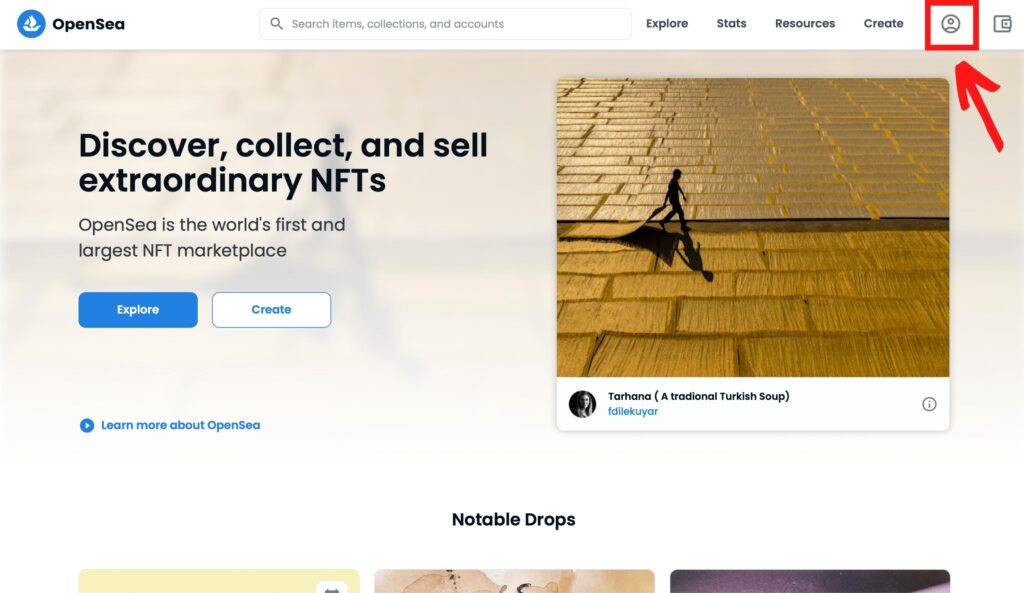
アカウントマークをクリックすると、ウォレットの選択画面が現れるので「MetaMask」をクリックしてください。
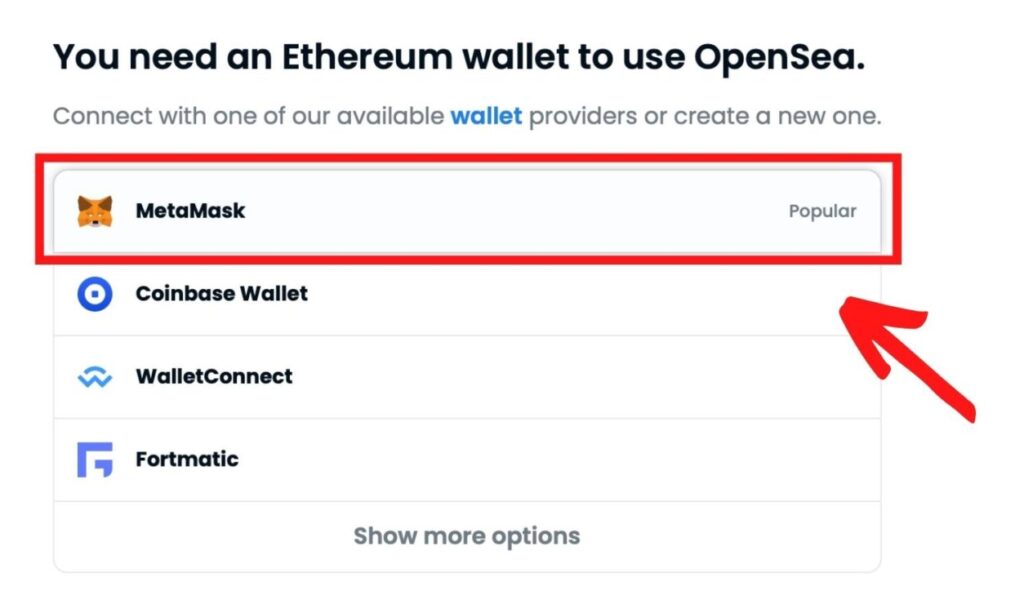
MetaMaskをクリックすると、「パスワード」の入力画面が現れるので最初に設定したパスワードを入力して「ロック解除」クリックしてください。
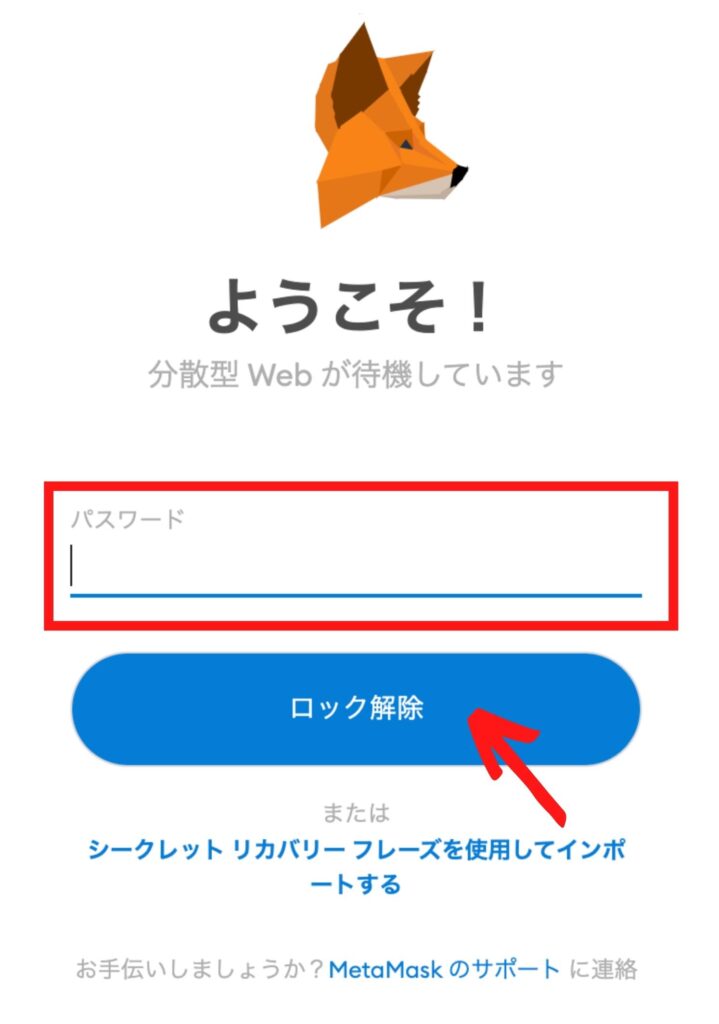
ロック解除をクリックすると自分のアカウントとウォレットアドレスが表示されるので、確認して「次へ」をクリックします。
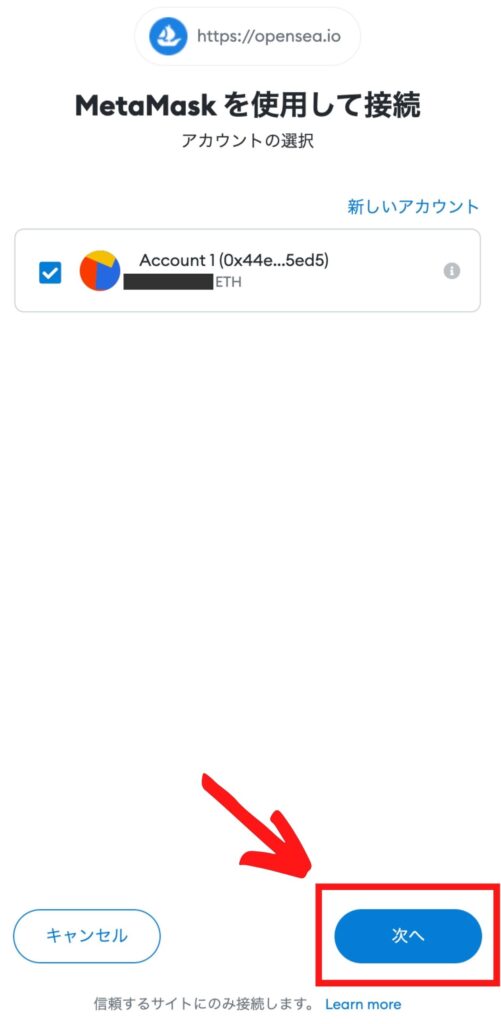
次へをクリックしたら最終確認が表示されるので、再度自分のウォレットアドレスであることを確認して「接続」をクリックすれば、OpenSeaとMetaMaskの接続は完了です。
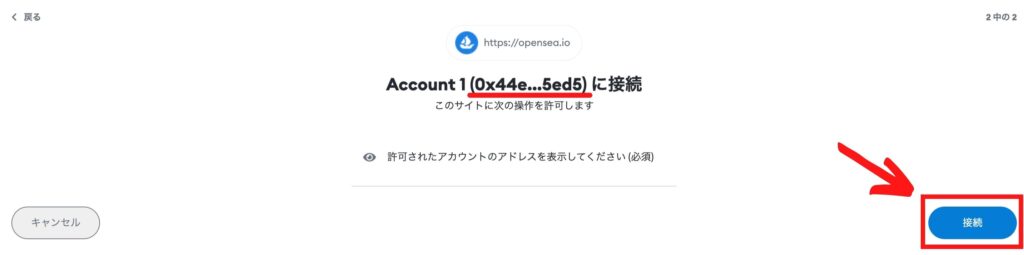
OpenSeaアカウントの基本情報を入力する
アカウントの基本情報の入力は必須項目ではありませんが、他のユーザーと区別するため可能であれば入力しておきましょう。
まずはOpenSeaのトップ画面から、右上の「アカウントアイコン」をクリックしてください。
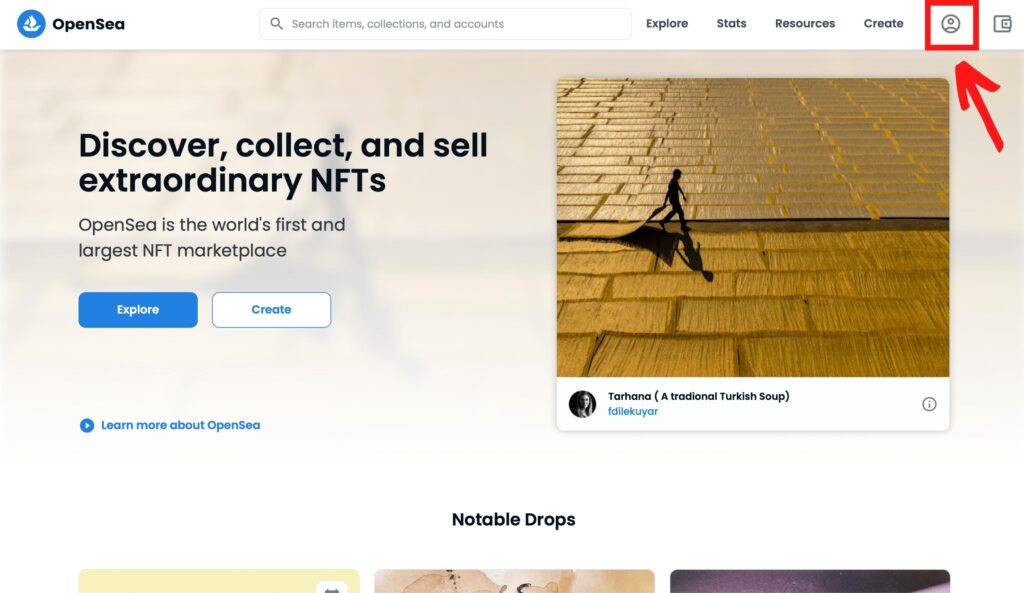
アカウントアイコンをクリックすると、「アカウントメニュー」が出てくるので「Settings」をクリックします。
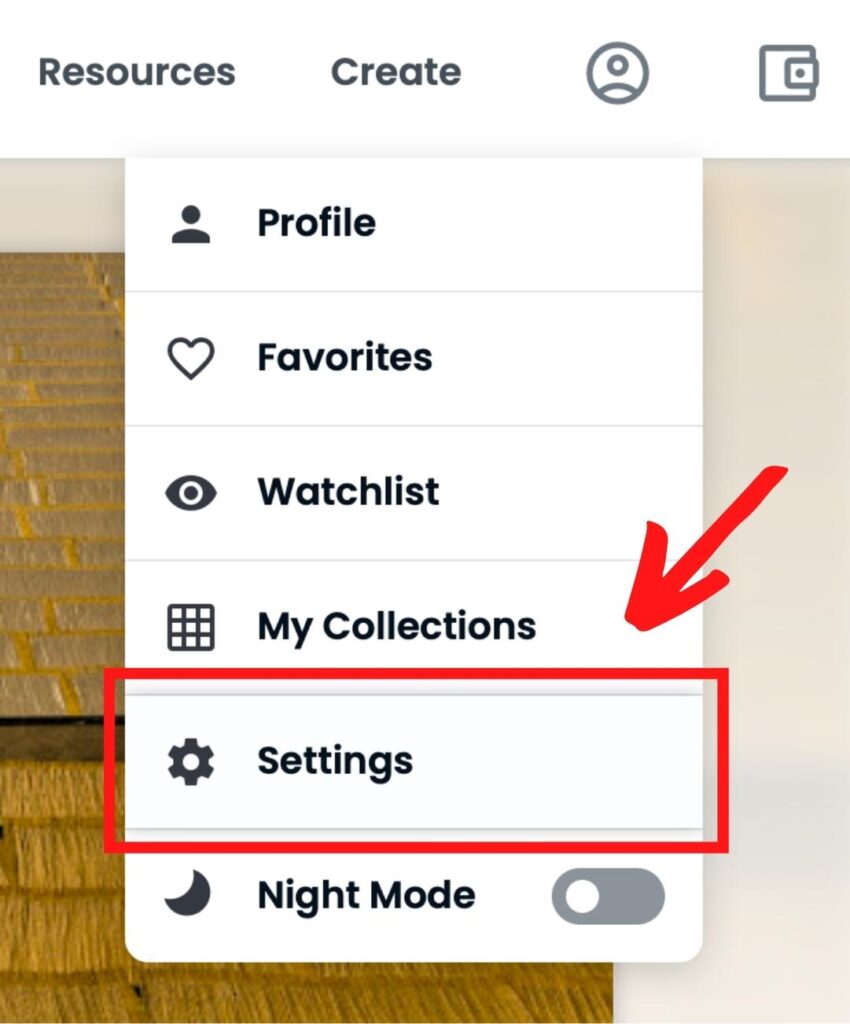
「Settings」をクリックすると「Profile Settings」画面になります。
入力内容は以下の8項目となりますが、全て埋める必要はありません。
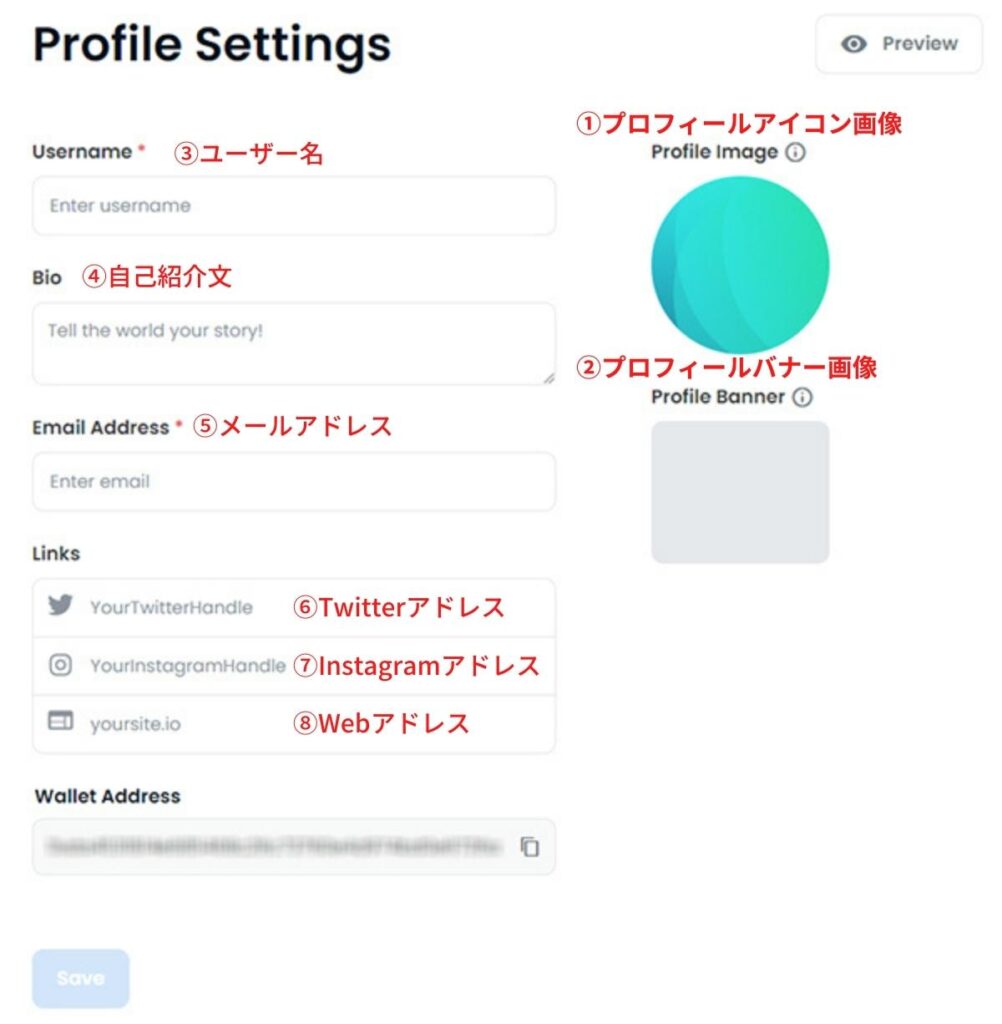
NFT作品を販売する側としてはプロフィールにSNSやWebサイトへのURLを記載することによりPRにつなげることが出来るので、ぜひ入力しておきましょう。
それぞれの推奨サイズは以下の通りです。
- プロフィールアイコン画像:350×350px(最大サイズ100MB)
- プロフィールバナー画像:1400×400px(最大サイズ100MB)
必要な箇所の入力が完了したら、一番下にある「SAVE」をクリックして完了です。
OpenSeaから送られてくるメールを確認する
プロフィールにメールアドレスを入力した状態で「SAVE」をクリックした場合、OpenSeaから「メールアドレスの確認メール」が送られてきます。
受診メール本文の「VERIFY MY EMAIL(私のアドレスを確認する)」をクリックすることにより、OpenSeaとのメールアドレス連携が完了し、NFTアート作品の販売時やオークションでの落札時などにメールで連絡が届くようになります。
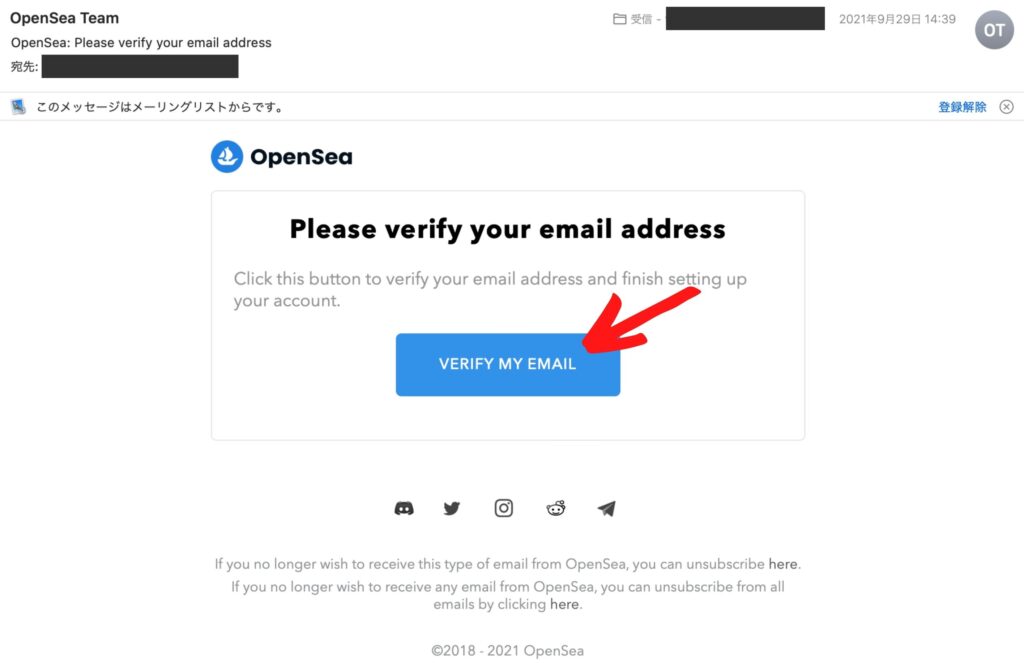
この時、送信者が「OpenSea」からであることを必ず確認してください。
OpenSeaの正しいメールアドレスはこちらです。念のため。
team@opensea.io
NFTを購入する
それでは、NFTの購入方法を説明してゆきます。
購入の際にはNFTの正しい情報を読み取り「購入に値するべき作品か」を判断する必要がありますので、情報の読み取り方について解説します。
コレクショントップページの見方
まずはNFTアーティストの『コレクショントップページ』の見方についてです。
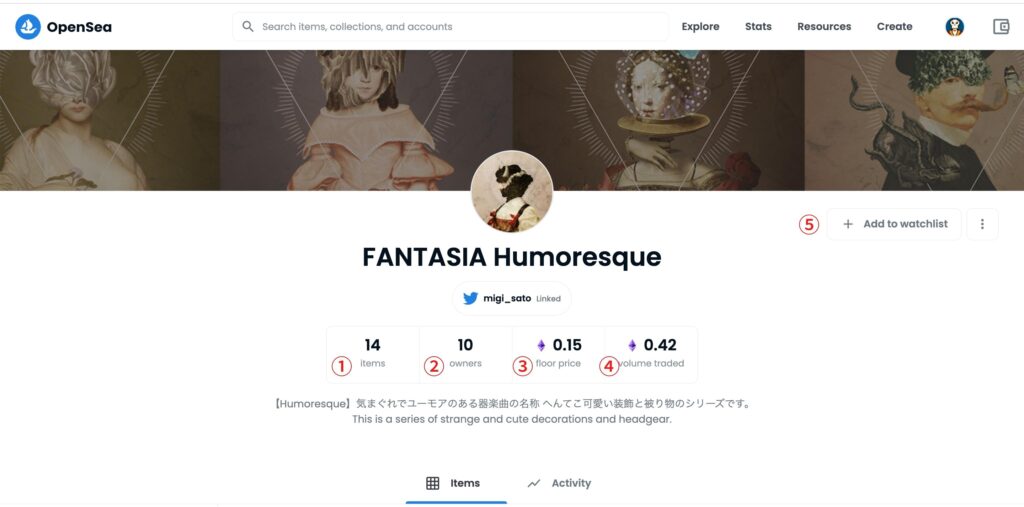 ▲さとう(@migi_sato)さんのコレクション『FATASIA Humoresque』のコレクショントップページ
▲さとう(@migi_sato)さんのコレクション『FATASIA Humoresque』のコレクショントップページ
- 「items」:コレクション内のNFTの出品数。
- 「owners」:NFTを所有しているオーナーのアカウント数。
- 「floor price」:出品しているNFTで最も低い価格。
- 「volume traded」:コレクションの合計販売額。
- 「Add to watchlist」:ウォッチリストに登録することでアカウントメニューからコレクションの販売動向をチェックすることができる。
アカウントメニューからの「Watchlist」はここに表示されます。
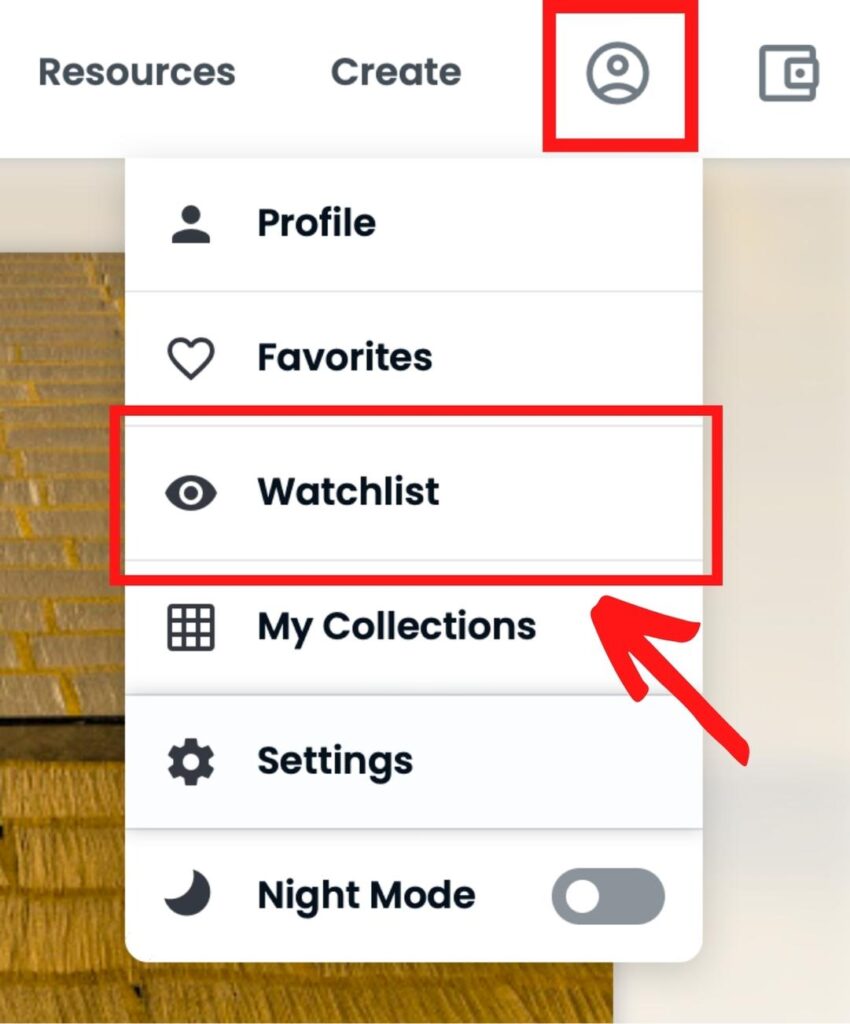
コレクショントップページを下にスクロールすると「Items」、「Activity」があります。
NFTが一覧で見られるのが「Items」で、NFT作品検索や並び順変更、表示サイズ・表示数量を変更できます。
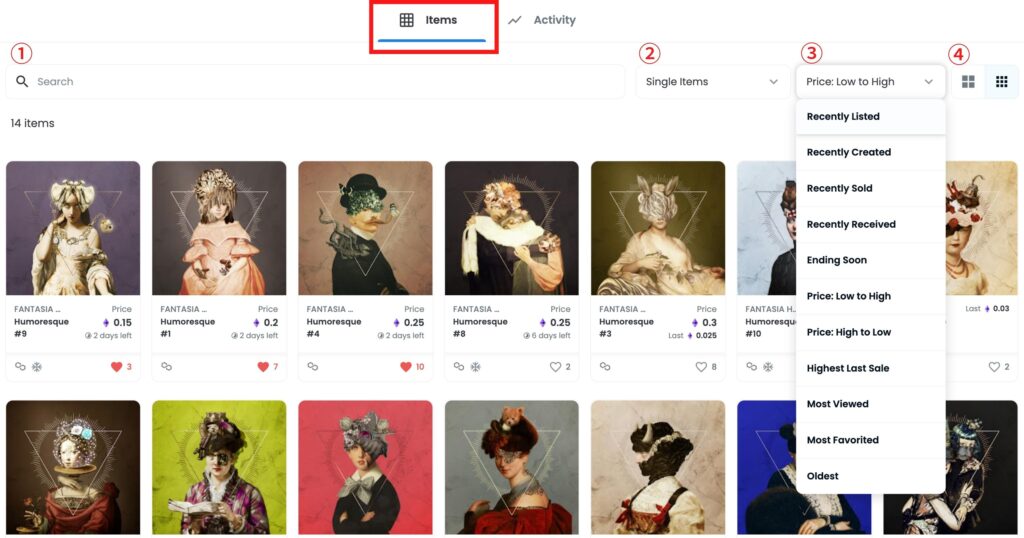 ▲ここで最もよく使う機能は③の「並び順変更」となる。それぞれの意味を覚えよう。
▲ここで最もよく使う機能は③の「並び順変更」となる。それぞれの意味を覚えよう。
①「Serch」:作品名検索。コレクション数が多い場合、コレクションナンバーなどで検索する時に使う。
②販売形態
- 「Single Items」:1点ずつの販売。通常ほとんどの商品がこの販売形態。
- 「Bundles」:セット販売。2点、3点とまとめることによりガス代(販売手数料)を安くすることが出来る。
③並び順
- 「Recently Listed」:新しくリスト(販売開始)された順。
- 「Recently Created」:新しく製作された順。
- 「Recently Sold」:販売されたのが新しい順。
- 「Recently Received」:新しく受け取った順。購入して受け取ったもの、無料で受け取ったものも含む。コレクションページでは「Recently Created」と同じとなることが多い。
- 「Ending Soon」:残り時間が短い順。期間を決めて販売している場合や、オークションなどで残り時間があるものが表示される。
- 「Plice:Low to High」:価格が安い順。
- 「Plice:High to Low」:価格が高い順。
- 「Highest Last Sale」:最も高く売れた順。
- 「Most Viewed」:最も多く見られている順。
- 「Most Favorited」:最も多く「いいね」をされている順。
- 「Oldest」:最も古く製作された順
④画面表示大きさ変更
ブラウザ版で「画面表示大きさ変更」するとこんな感じです。
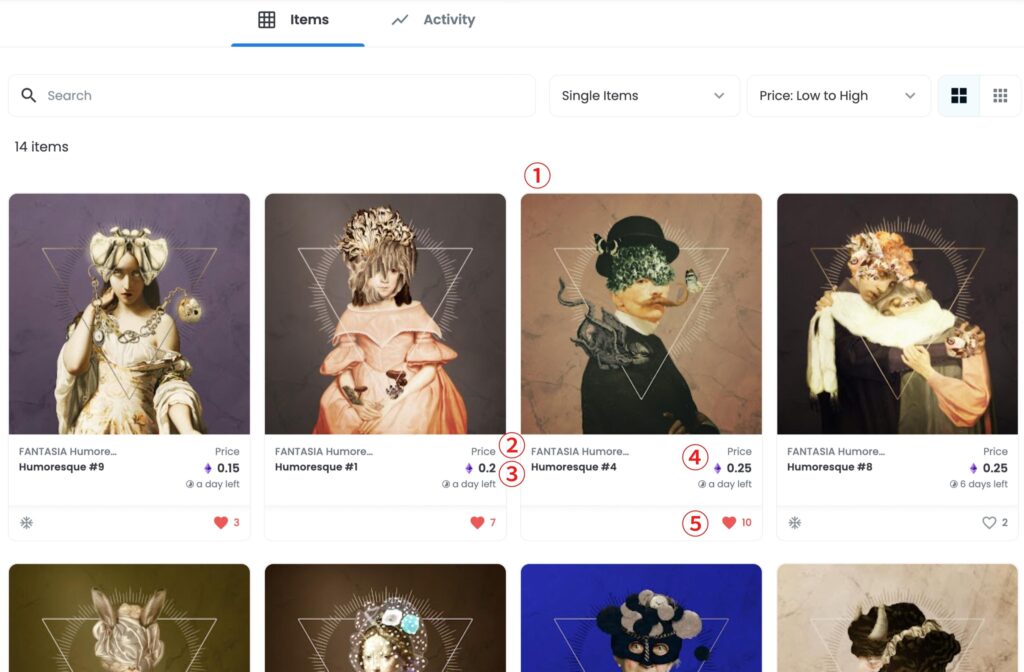 ▲作品を寄りで確認したい場合などは「画面表示大きさ変更」を使い分けしましょう。
▲作品を寄りで確認したい場合などは「画面表示大きさ変更」を使い分けしましょう。
- NFT画像
- NFTコレクション名
- NFT作品名
- NFT価格
- NFTいいね数(赤い表示は自分がいいねを押したもの)
NFT作品ページの見方
NFT作品のページは購入の判断材料となる情報がいくつも掲載されています。
まずはNFT作品のページの見方について解説します。
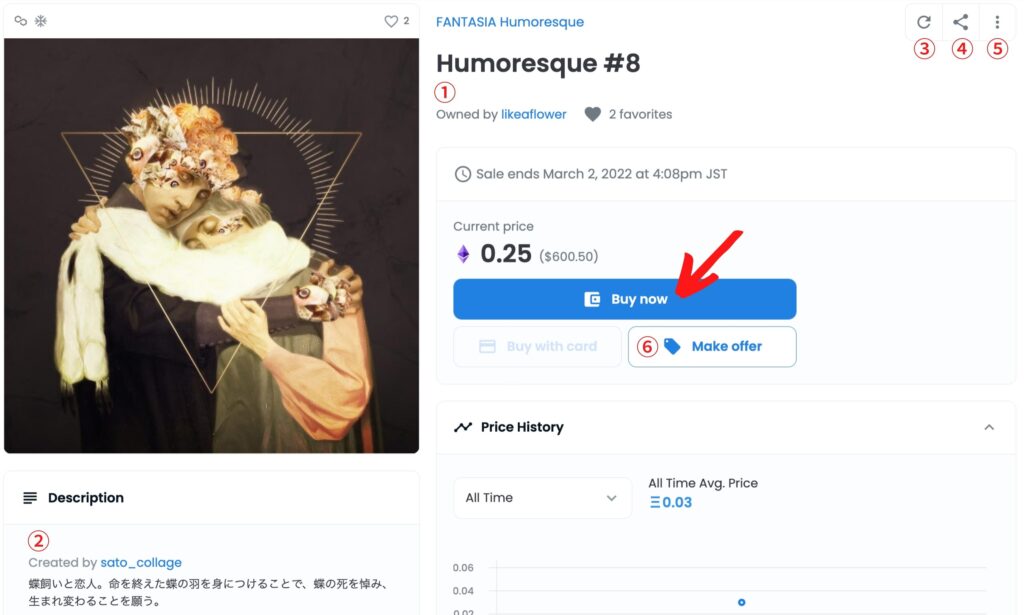 ▲NFT作品のページには多くの情報が掲載されている。購入は中央の「Buy now」から。
▲NFT作品のページには多くの情報が掲載されている。購入は中央の「Buy now」から。
- NFT所有者名:クリックで所有者のプロフィールページへ。所有者の売買履歴やどのようなNFTを所有しているかを確認することができる。
- NFT作成者名:クリックで作成者のプロフィールページへ。作成者の売買履歴やどのようなNFTを所有しているかを確認することができる。
- ページ更新ボタン:アクションが反映されない時はこのボタンをクリックしてみよう。
- Shareボタン:NFT作品ページをFacebookやTwitterにシェアするボタン。
- 違反報告ボタン:盗作を発見した場合にOPENSEAへ削除を依頼するボタン。
- オファーボタン:表示価格より安く購入したい際に安い金額でオファーできる。
NFT作品ページを少し下にスクロールすると現れるのが「Price History」と「Listings」です。
「Price History」はそのままですが「価格推移」のことで、おおよそのトレンドをチェックする目安となります。
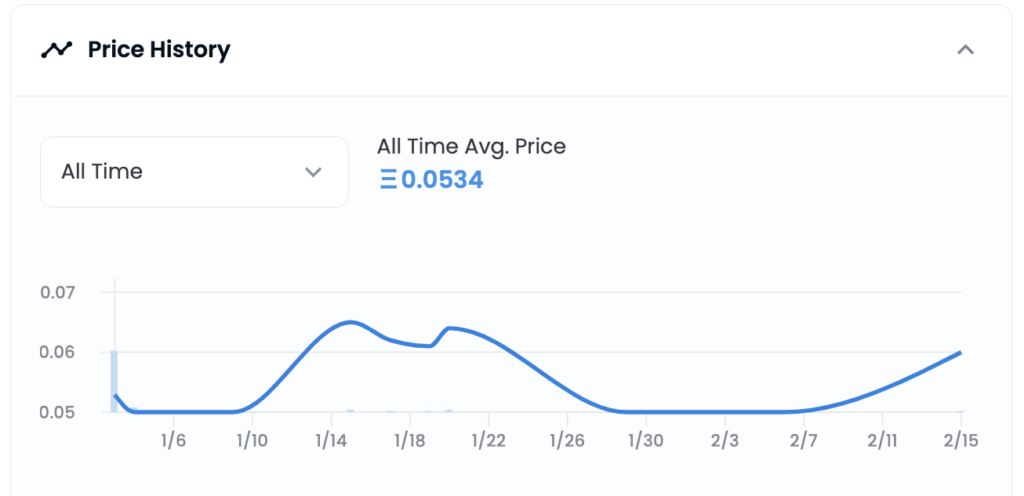 ▲「価格推移」は期間を指定してチェックすることができる。
▲「価格推移」は期間を指定してチェックすることができる。
「Listings」には、リストをしているNFT所有者の名前とリスト価格が表示されています。
リストとは「NFT所有者がNFT作品に自由に価格を付けて出品すること」で、リストを行うことを「リストする」などと言われます。
NFTは同じものを複数枚作成することができるので、同じNFTの所有者が複数人いる場合は、それぞれがそれぞれの価格でリストしますよね。
高い価格でリストする人がいれば、安い価格でリストする人もいる。
その場合、価格が安い順に上からずらずらーっと表示されます。
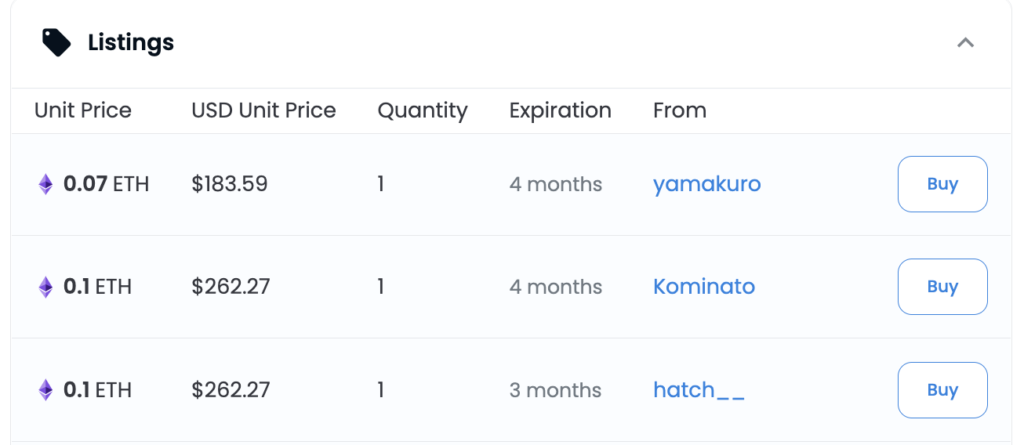 ▲この作品を購入したい場合、出品者の中から安い価格を選んで「Buy」で購入できる。
▲この作品を購入したい場合、出品者の中から安い価格を選んで「Buy」で購入できる。
一番下にあるのが「Item Activity」で、この項目が一番重要です。
NFTの「作成(ミント)」、「リスト」、「売買」、「オファー」や「転送」などの全ての情報が記録されていて、これらの記録は変更・削除ができません。
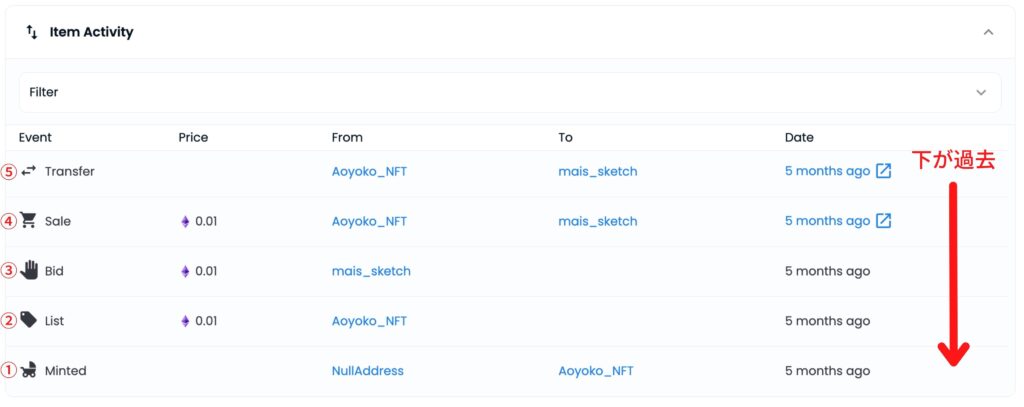 ▲NFTには全ての情報が記載され消すことができない。下に行くほど古い情報になる。
▲NFTには全ての情報が記載され消すことができない。下に行くほど古い情報になる。
- 「Minted」:NFTを作成してOPENSEAに登録することで「ミントする」と言われる。
- 「Listed」:NFTに価格を付けて販売すること。「リストする」と言われる。
- 「Bid」:入札すること。入札は取り消しが可能。
- 「Sale」:NFTの売買が成立したことを意味する。
- 「Transfer」:転送を意味していて、NFTが移動する際に表示される。「Sale」とセットのようなものだが、無料でNFTが送られる場合は「Transfer」が単独で表示される。
購入ボタン「Buy now」を押そう
これで「コレクションページ」、「NFT作品ページ」両方の情報を読み取ることが出来るようになりました。
ではさっそく購入画面に進んでみましょう。
まずは「Buy now」をクリックです!
 ▲さいこぱすぴすたちお。(@Bonne_Syu)さんのコレクション「STREET POP ILLUSTRATION」
▲さいこぱすぴすたちお。(@Bonne_Syu)さんのコレクション「STREET POP ILLUSTRATION」
「Buy now」を押すと、次は「コレクションとクリエーター(出品者)」の確認となります。
一番下にチェック欄があり以下のような注意書きがあるので、しっかり確認してチェックボタンを押してください。
「I understand that OpenSea has not reviewed this collection and blockchain transactions are irreversible.(OpenSeaがこのコレクションをレビューしておらず、ブロックチェーントランザクションが元に戻せないことを理解しています。)」
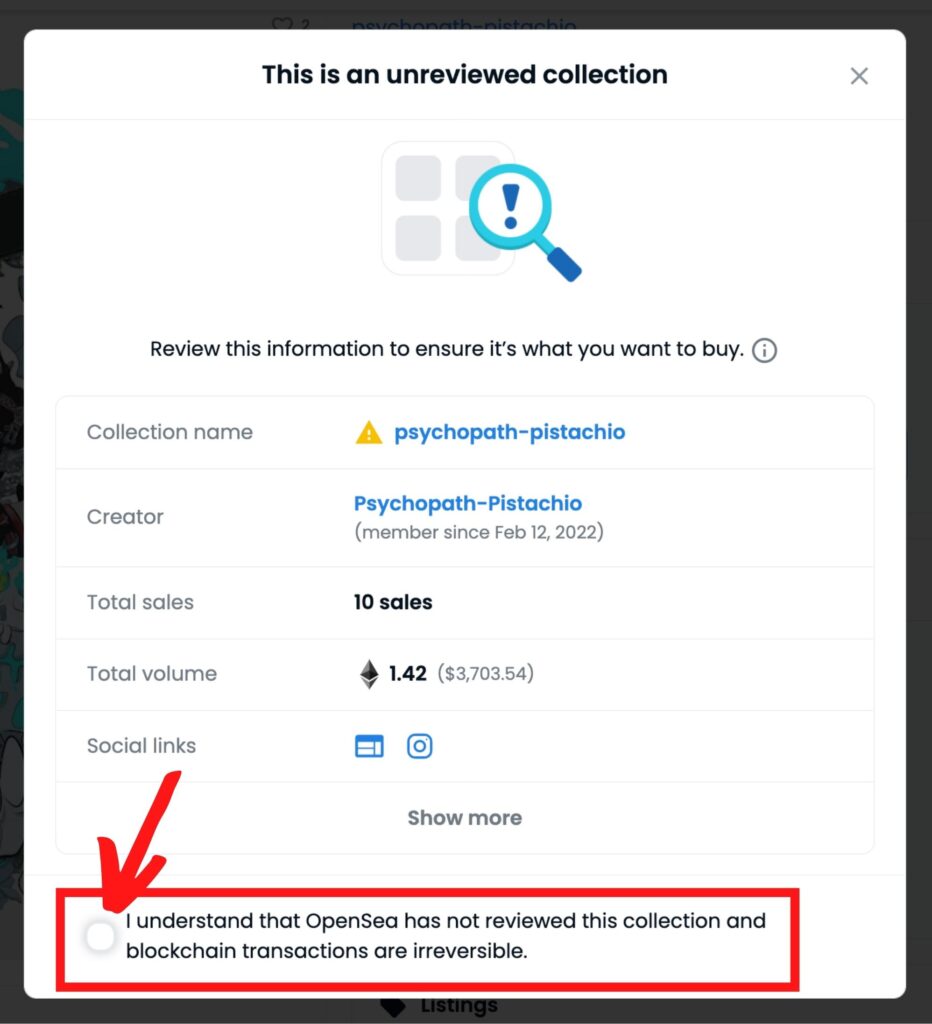 ▲この英文の意味は「OpenSeaの公式コレクションでは無いから、しっかり確認してね。ブロックチェーンに刻まれてしまったら元には戻せないからね。」ということ。OpenSeaには悪質なコピーコレクションも多いので必ず確認しよう。
▲この英文の意味は「OpenSeaの公式コレクションでは無いから、しっかり確認してね。ブロックチェーンに刻まれてしまったら元には戻せないからね。」ということ。OpenSeaには悪質なコピーコレクションも多いので必ず確認しよう。
ちなみにOpenSeaの公式コレクションの見分け方は、以下のようにコレクション名の右に「青いチェックマーク」がつけられています。
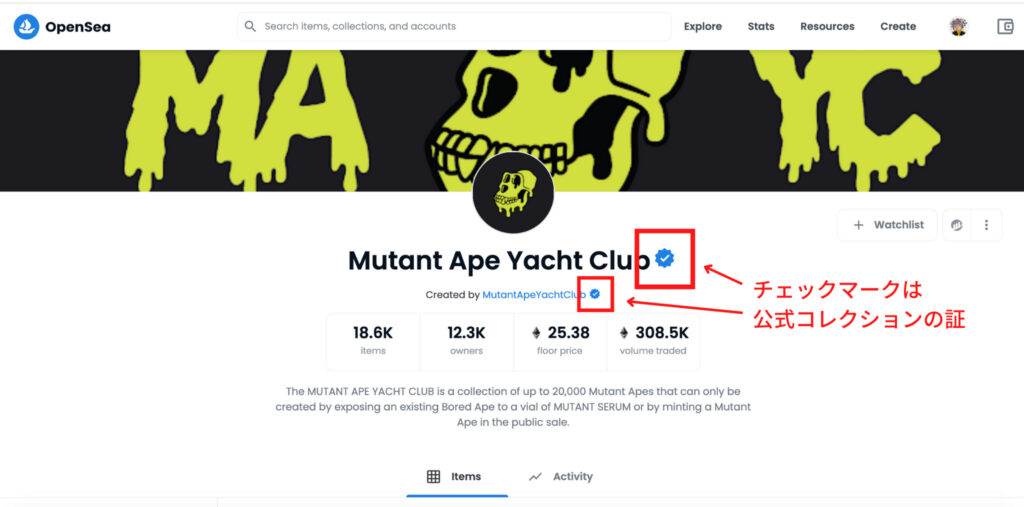 ▲このチェックマークがついているコレクションはほんの一握りだけ。
▲このチェックマークがついているコレクションはほんの一握りだけ。
チェックを入れたら、次は「NFT作品と価格」の確認です。
問題なければ「Confirm checkout」をクリックします。
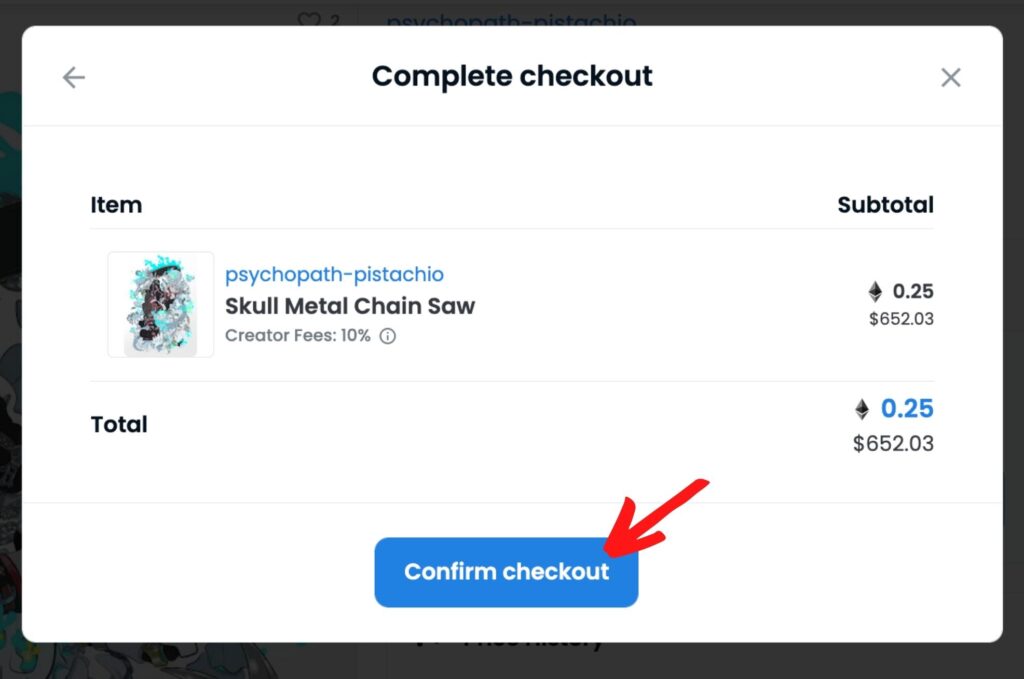
最後は「ガス代」の確認です。
ガス代とはイーサリアムで購入する際の手数料のようなものです。
ガス代は常に変化していて、下の画面のまま見つめていると刻一刻と変化して増減を繰り返します。
合計金額を確認したら「確認」を押したら購入は完了です。
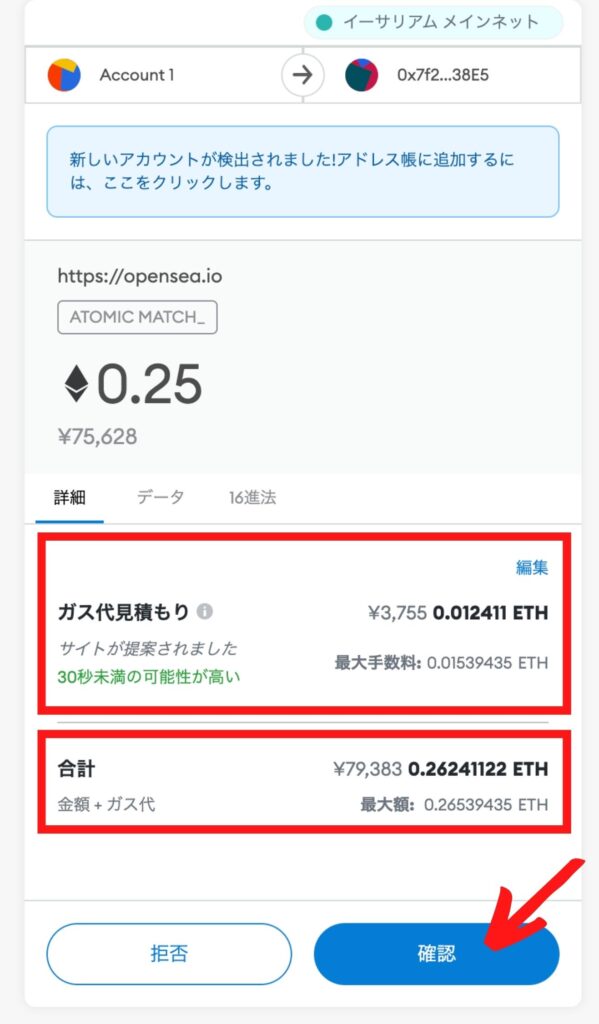 ▲「ガス代見積もり」の右上にある「編集」を押すと、購入完了までの決済時間を長くする代わりにガス代を安くする設定が行える。急いでいない時は試してみても良いが安くなるガス代は微々たるもの。
▲「ガス代見積もり」の右上にある「編集」を押すと、購入完了までの決済時間を長くする代わりにガス代を安くする設定が行える。急いでいない時は試してみても良いが安くなるガス代は微々たるもの。
曜日と時間によるイーサリアムのガス代の値動きはこちらのサイトが参考になります!
Ethereum(イーサリアム)とPolygon(ポリゴン)
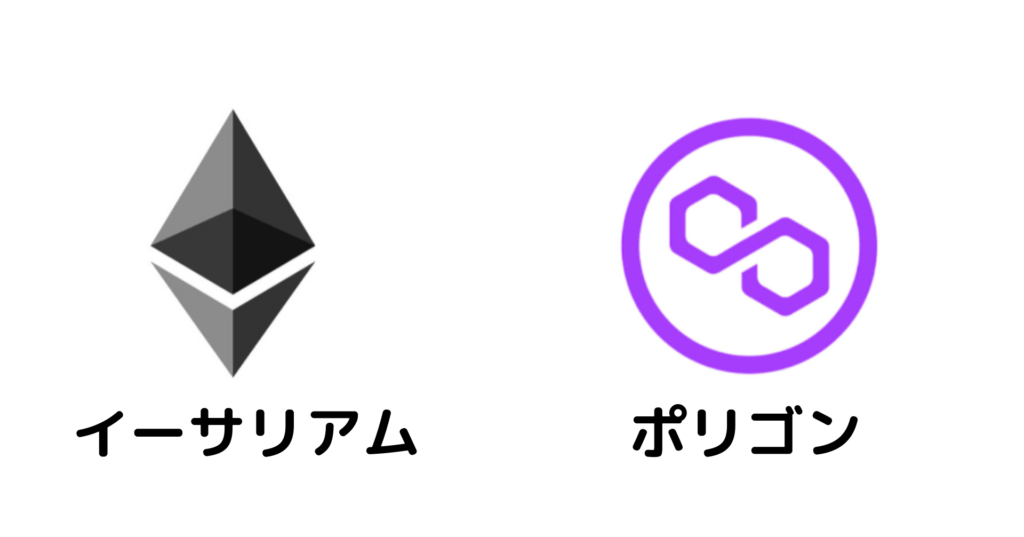
これでようやくNFTアート作品が手に入りました。
しかしイーサリアムで購入する際にガス代が毎回かかってしまうのは困ったものです。
安心してください!
実はNFTにはガス代がかからずに購入できる作品もあるのです。
NFTを販売する際に使用される主要な通貨には「Ethereum(イーサリアム)」と「Polygon(ポリゴン)」があり、後者のポリゴンを使用して出品されているNFT作品を購入する際にはガス代がかかりません。
Polygon(ポリゴン)とは、
「ブロックチェーンでのトランザクション(電子取引)の速度を向上させ、コストを削減することを目指すイーサリアムのセカンドレイヤー・ネットワークソリューションのこと」
です。
このような説明だと訳が分かりませんが、とりあえずガス代がほとんどかからない暗号資産とでも認識しておいてください。
イーサリアムとポリゴンの見分け方は、イーサリアムで出品されているNFTは価格の前にあるマークが黒いカラーリングとなっています。
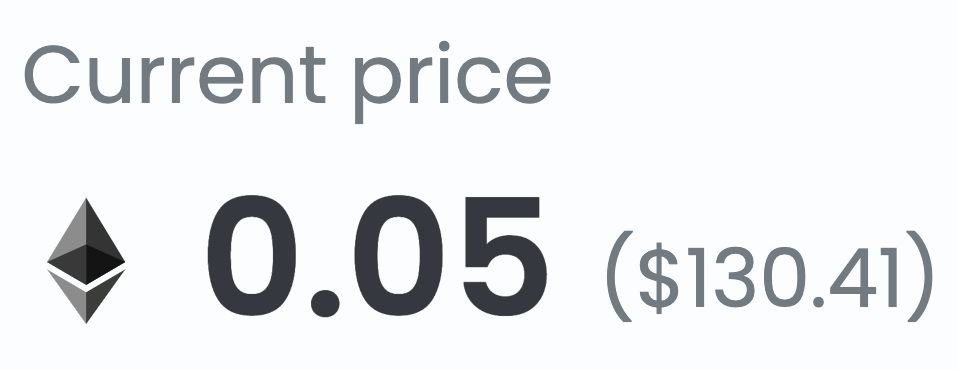
逆にポリゴンで出品されているNFT作品は価格の前にあるマークが紫色のカラーリングとなっています。
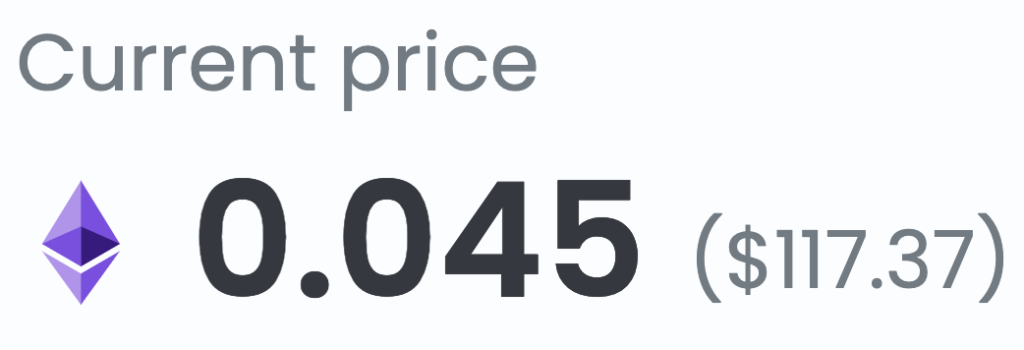
どちらの通貨を使用して出品するかは出品者側が選ぶことが出来ますが、一般的に高額なNFT作品や海外のNFT作品はほとんどイーサリアムで、比較的価格の低い作品や国内の作品はポリゴンが使用されていることが多いです。
イーサリアムとポリゴンの特徴は以下のようになります。
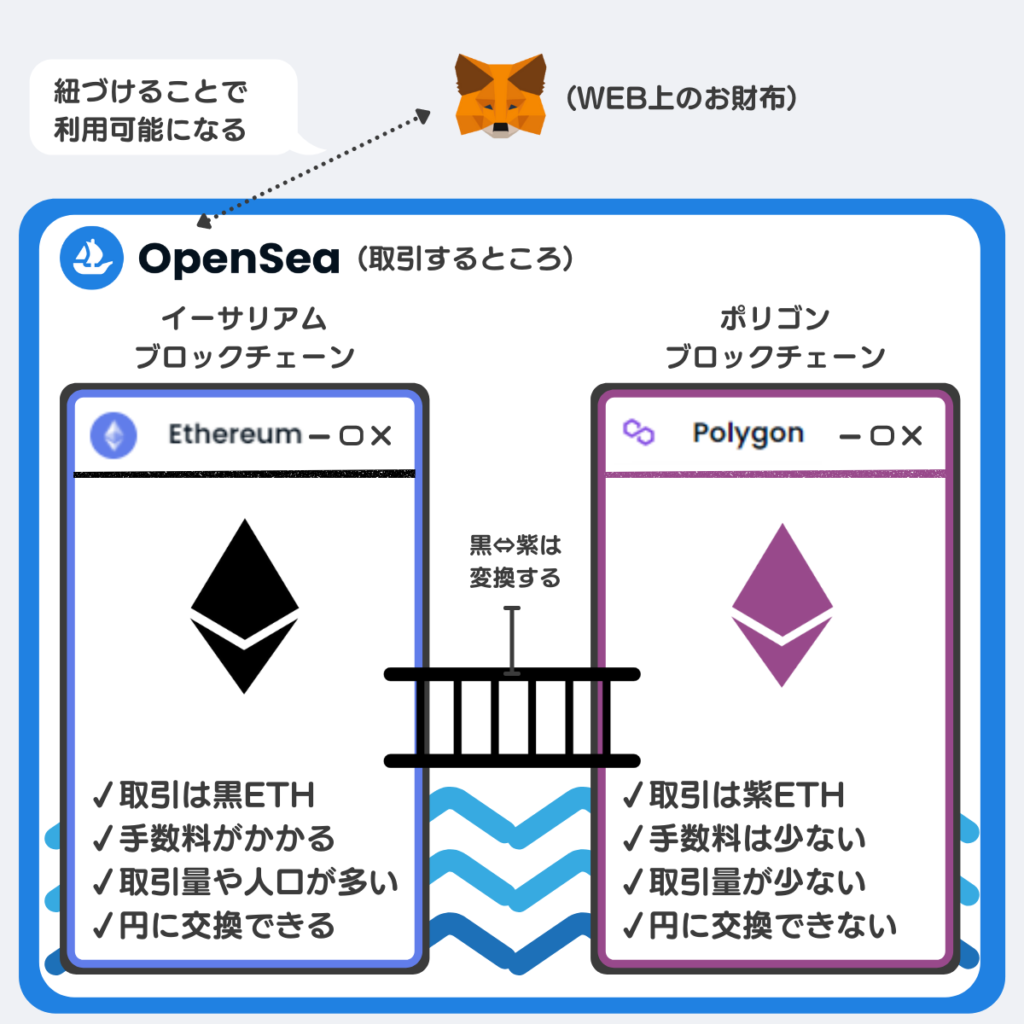 出典:Yukichi’s blog
出典:Yukichi’s blog
ポリゴンはイーサリアムを変換することにより使用できますが、この変換作業を「ブリッジ」と言います。
ブリッジをする際は以下の点に注意してください。
「ブリッジをする際、1回ごとに数千円ほどの手数料がかかるので、ブリッジをする際はこまめに行うのではなくある程度まとめた金額で行わなければ毎回手数料がかかってしまう。」
また、コインチェックで購入したイーサリアムをMetaMaskへ送金する作業を行いましたが、イーサリアムを円に戻したい時はMetaMaskからコインチェックへ送金することが出来ますがポリゴンはコインチェックに送金して円に戻すことが出来ません。
「ポリゴンを円に戻したい時は、必ずポリゴンをイーサリアムにブリッジしてからコインチェックに送金する。」
イーサリアムからポリゴンへのブリッジ方法
せっかく欲しいNFTアート作品が見つかってもポリゴンで販売されていた場合、MetaMaskにイーサリアムしか無ければ購入することはできません。
そのような事にならないよう、イーサリアムからポリゴンへのブリッジ方法を覚えておきましょう。
①OpenSeaのトップメニューの右上「ウォレット」のアイコンをクリック。
②ウォレット内「ETH」の右側「・・・」のメニューをクリック。
③「Bridge to Polygon」をクリック。
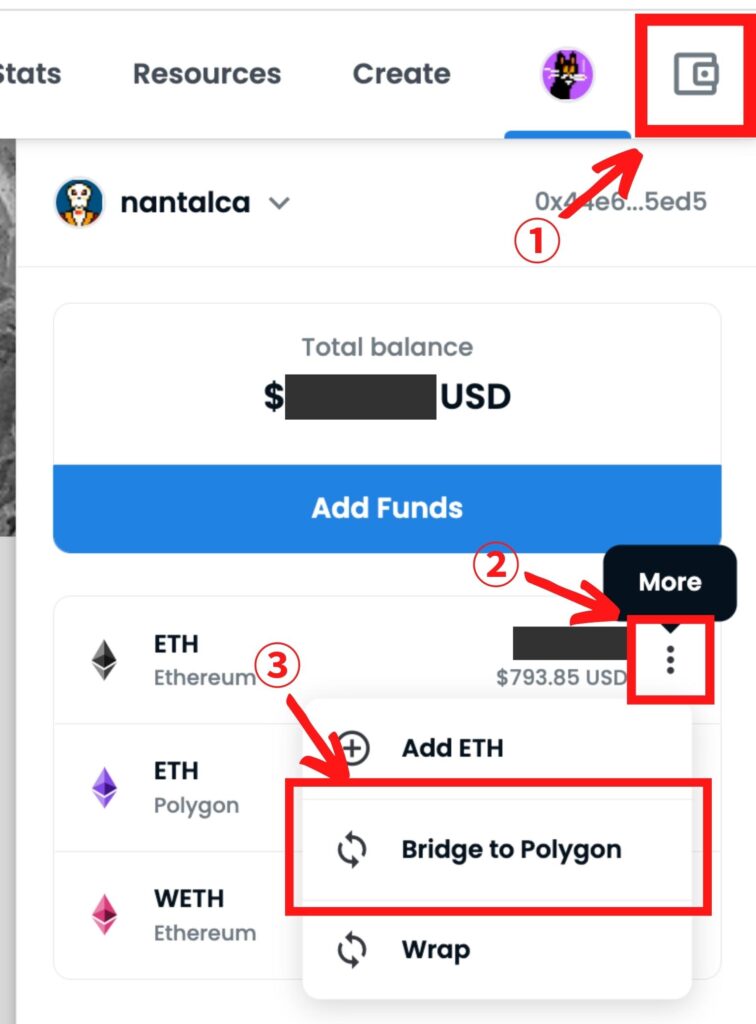
④ブリッジしたいイーサリアムの数量を入力して「Convert tokens」をクリック。
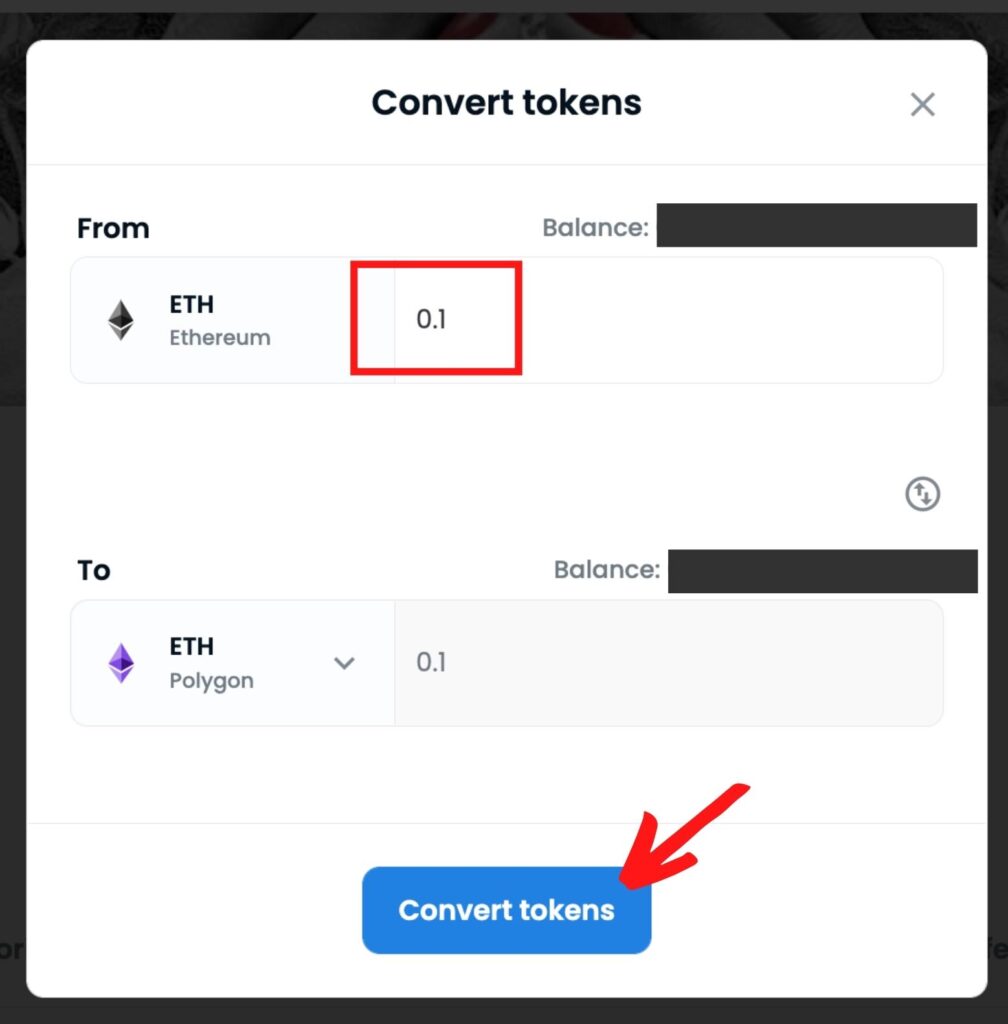
⑤ガス代と合計金額を確認し「確認」をクリックして終了です。
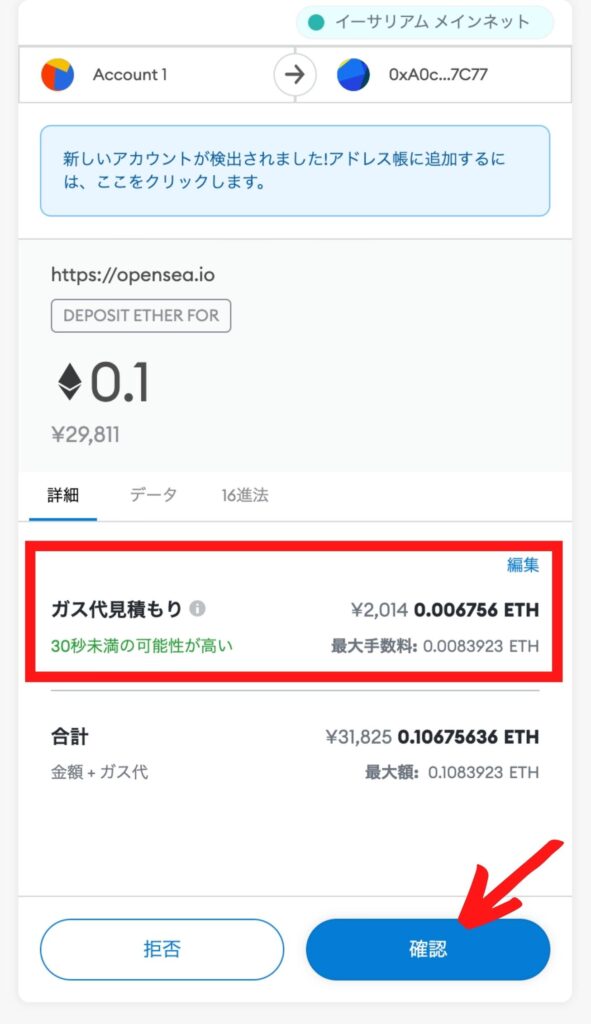 ▲イーサリアムでNFTアートを購入する時と同様、ガス代は常に増減を繰り返している。
▲イーサリアムでNFTアートを購入する時と同様、ガス代は常に増減を繰り返している。
お疲れ様でした。
長々とお読みいただき、ありがとうございました。
不明点などあれば、メールでご質問をお待ちしております。
▼NFTアートを飾って楽しもうの記事はこちらから▼